описание команды и примеры использования
- Bot
- 01.11.2020
- 2 697
- 0
- 05.02.2021
- 1
- 1
- 0
- Содержание статьи
Что такое ping (пинг)?
Ping (Пинг) – это время, за которое информация проходит от вашего компьютера до сервера и обратно. Измеряется в миллисекундах (мс). Чем оно меньше, тем лучше. Пинг критичен для тех программ и сайтов, где очень важно своевременное получение и отправка информации. Например, игры по сети (особенно стрелялки), VoIP, онлайн игрушки и т.п. Будет обидно, когда вы играете в стрелялку, заметили противника, нажали на кнопку выстрела, а через пару секунд вас убили.
Описание
PING — С помощью отправки сообщений с эхо-запросом по протоколу ICMP проверяет соединение на уровне протокола IP с другим компьютером, поддерживающим TCP/IP. После каждой передачи выводится соответствующее сообщение с эхо-ответом. Ping — это основная TCP/IP-команда, используемая для устранения неполадки в соединении, проверки возможности доступа и разрешения имен. Команда ping, запущенная без параметров, выводит справку.
Синтаксис
ping [-t] [-a] [-n счетчик] [-l размер] [-f] [-i TTL] [-v тип] [-r счетчик] [-s счетчик] [{-j список_узлов | -k список_узлов}] [-w интервал] [имя_конечного_компьютера]
Параметры
| Параметр | Описание |
|---|---|
| -t | Задает для команды ping отправку сообщений с эхо-запросом к точке назначения до тех пор, пока команда не будет прервана. Для прерывания команды и вывода статистики нажмите комбинацию CTRL+BREAK. Для прерывания команды ping и выйхода из нее нажмите клавиши CTRL+C Для прерывания команды и вывода статистики нажмите комбинацию CTRL+BREAK. Для прерывания команды ping и выйхода из нее нажмите клавиши CTRL+C |
| -a | Задает разрешение обратного имени по IP-адресу назначения. В случае успешного выполнения выводится имя соответствующего узла |
| -n счетчик | Задает число отправляемых сообщений с эхо-запросом. По умолчанию — 4 |
| -l размер | Задает длину (в байтах) поля данных в отправленных сообщениях с эхо-запросом. По умолчанию — 32 байта. Максимальный размер — 65527 |
| -f | Задает отправку сообщений с эхо-запросом с флагом «Don’t Fragment» в IP-заголовке, установленном на 1. Сообщения с эхо-запросом не фрагментируются маршрутизаторами на пути к месту назначения. Этот параметр полезен для устранения проблем, возникающих с максимальным блоком данных для канала (Maximum Transmission Unit) |
| -i TTL | Задает значение поля TTL в IP-заголовке для отправляемых сообщений с эхо-запросом. По умолчанию берется значение TTL, заданное по умолчанию для узла. Для узлов Windows XP это значение обычно равно 128. Максимальное значение TTL — 255 По умолчанию берется значение TTL, заданное по умолчанию для узла. Для узлов Windows XP это значение обычно равно 128. Максимальное значение TTL — 255 |
| -v тип | Задает значение поля типа службы (TOS) в IP-заголовке для отправляемых сообщений с эхо-запросом. По умолчанию это значение равно 0. тип — это десятичное значение от 0 до 255 |
| -r счетчик | Задает параметр записи маршрута (Record Route) в IP-заголовке для записи пути, по которому проходит сообщение с эхо-запросом и соответствующее ему сообщение с эхо-ответом. Каждый переход в пути использует параметр записи маршрута. По возможности значение счетчика задается равным или большим, чем количество переходов между источником и местом назначения. Параметр счетчик имеет значение от 1 до 9 |
| -s счетчик | Указывает вариант штампа времени Интернета (Internet Timestamp) в заголовке IP для записи времени прибытия сообщения с эхо-запросом и соответствующего ему сообщения с эхо-ответом для каждого перехода. Параметр счетчик имеет значение от 1 до 4 Параметр счетчик имеет значение от 1 до 4 |
| -j список_узлов | Указывает для сообщений с эхо-запросом использование параметра свободной маршрутизации в IP-заголовке с набором промежуточных точек назначения, указанным в списке_узлов. При свободной маршрутизации последовательные промежуточные точки назначения могут быть разделены одним или несколькими маршрутизаторами. Максимальное число адресов или имен в списке узлов — 9. Список узлов — это набор IP-адресов (в точечно-десятичной нотации), разделенных пробелами |
| -k список_узлов | Указывает для сообщений с эхо-запросом использование параметра строгой маршрутизации в IP-заголовке с набором промежуточных точек назначения, указанным в списке_узлов. При строгой маршрутизации следующая промежуточная точка назначения должна быть доступной напрямую (она должна быть соседней в интерфейсе маршрутизатора). Максимальное число адресов или имен в списке узлов равно 9. Список узлов — это набор IP-адресов (в точечно-десятичной нотации), разделенных пробелами |
| -w интервал | Определяет в миллисекундах время ожидания получения сообщения с эхо-ответом, которое соответствует сообщению с эхо-запросом. Если сообщение с эхо-ответом не получено в пределах заданного интервала, то выдается сообщение об ошибке «Request timed out». Интервал по умолчанию равен 4000 (4 секунды) Если сообщение с эхо-ответом не получено в пределах заданного интервала, то выдается сообщение об ошибке «Request timed out». Интервал по умолчанию равен 4000 (4 секунды) |
| имя_конечного_компьютера | Задает точку назначения, идентифицированную IP-адресом или именем узла |
| /? | Отображает справку в командной строке |
Примечания
- Команда ping позволяет проверить имя и IP-адрес компьютера. Если проверка IP-адреса успешная, и проверка имени — нет, то имеет место проблема разрешения имен. В этом случае с помощью запросов DNS (Domain Name System) или с помощью методов разрешения имен NetBIOS проверьте, чтобы имя задаваемого компьютера было разрешено в локальном файле Hosts.
- Эта команда доступна только если в свойствах сетевого адаптера в объекте Сетевые подключения в качестве компонента установлен протокол Интернета (TCP/IP).
Примеры использования
Приведенный ниже пример содержит результаты работы команды ping:
ping example. microsoft.com
Pinging example.microsoft.com [192.168.239.132] with 32 bytes of data:
Reply from 192.168.239.132: bytes=32 time=101ms TTL=124
Reply from 192.168.239.132: bytes=32 time=100ms TTL=124
Reply from 192.168.239.132: bytes=32 time=101ms TTL=124
Reply from 192.168.239.132: bytes=32 time=101ms TTL=124
microsoft.com
Pinging example.microsoft.com [192.168.239.132] with 32 bytes of data:
Reply from 192.168.239.132: bytes=32 time=101ms TTL=124
Reply from 192.168.239.132: bytes=32 time=100ms TTL=124
Reply from 192.168.239.132: bytes=32 time=101ms TTL=124
Reply from 192.168.239.132: bytes=32 time=101ms TTL=124Для отправки сообщения точке назначения 10.0.99.221 и сопоставления с ее узловым именем введите:
ping -a 10.0.99.221Для отправки точке назначения 10.0.99.221 десяти собщений с эхо-запросом, каждое из которых имеет поле данных из 1000 байт, введите:
ping -n 10 -l 1000 10.0.99.221Для отправки сообщения точке назначения 10.0.99.221 и записи маршрута для 4 переходов введите:
ping -r 4 10.0.99.221Для отправки сообщения точке назначения 10.0.99.221 и задания свободной маршрутизации для точек назначения 10.12.0.1-10.29.3.1-10.1.44.1 введите:
ping -j 10. 12.0.1 10.29.3.1 10.1.44.1 10.0.99.221
12.0.1 10.29.3.1 10.1.44.1 10.0.99.221Справочная информация
Команда Ping в Linux с примерами
Ping – одна из наиболее часто используемых сетевых команд в Linux и других операционных системах.Как работает ping? Фактически он отправляет небольшие ICMP- пакеты на удаленный хост и ожидает ответа. Если хост включен, вы должны увидеть ответ.
Это как технология сонара, используемая на подводных лодках. Подводные лодки посылают импульсы звукового сигнала и ждут возвращения эха.
Итак, как вы используете Ping в Linux? Каковы различные параметры команды Ping? Позвольте мне показать вам некоторые из общих способов использования команды Ping.
Вы знали? Команда Ping правильно написана как PING и обозначает Packet Internet Groper.
Использование команды ping в Linux
Вы можете использовать команду ping с IP-адресом или именем хоста/URL.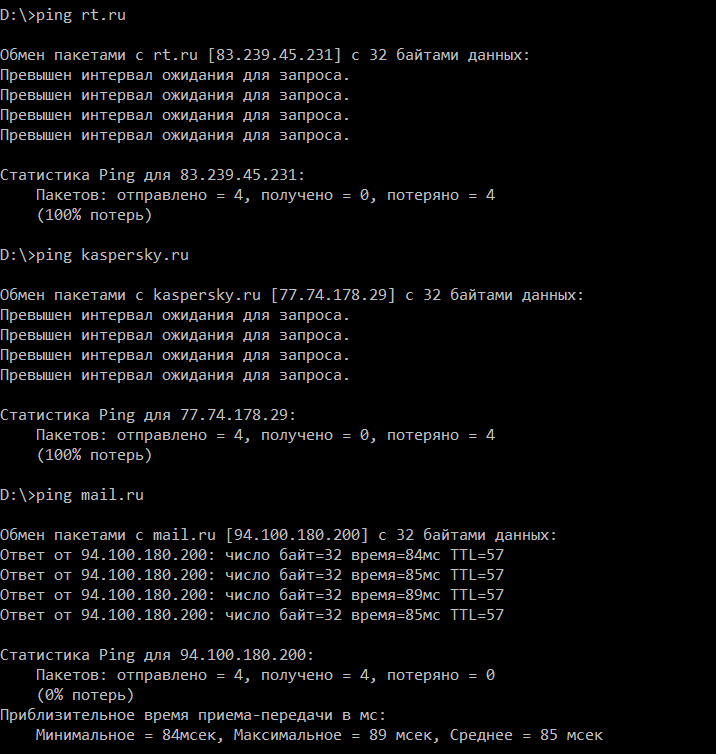
Предположим, мы пингуем Google. Он отправит ICMP-пакеты размером 56 байтов на google.com.
ping google.com
PING google.com (64.233.162.101) 56(84) bytes of data.
64 bytes from li-in-f101.1e100.net (64.233.162.101): icmp_seq=1 ttl=47 time=14.7 ms
64 bytes from li-in-f101.1e100.net (64.233.162.101): icmp_seq=2 ttl=47 time=14.7 ms
64 bytes from li-in-f101.1e100.net (64.233.162.101): icmp_seq=3 ttl=47 time=14.7 ms
64 bytes from li-in-f101.1e100.net (64.233.162.101): icmp_seq=4 ttl=47 time=14.7 ms
^C
--- google. com ping statistics ---
20 packets transmitted, 20 received, 0% packet loss, time 19034ms
rtt min/avg/max/mdev = 14.716/14.791/14.846/0.142 ms
com ping statistics ---
20 packets transmitted, 20 received, 0% packet loss, time 19034ms
rtt min/avg/max/mdev = 14.716/14.791/14.846/0.142 ms
Вы должны вручную остановить команду ping, иначе она продолжит выполняться. Вы можете использовать Ctrl + C терминала ярлык, чтобы остановить команду ping в Linux, как мы сделали в приведенном выше примере.
Когда вы останавливаете команду ping, она представляет вам сводку передачи. Вы можете увидеть статистику, такую как количество переданных ICMP-пакетов, принятых пакетов, потерянных пакетов и т. д.
Теперь, когда вы знаете, как пинговать в Linux, давайте посмотрим на некоторые другие опции команды ping.
Отправить только N количество пакетов
Если вы не хотите, чтобы команда ping выполнялась вечно без остановки вручную, вы можете использовать опцию -c.:max_bytes(150000):strip_icc()/ping-command-prompt-92f4acb37dfc4bbc9ac1ae6d99faaa45.png)
При этом вы можете указать количество пакетов, которые команда ping должна отправить перед автоматической остановкой.
ping -c 2 104.248.179.115
PING 104.248.179.115 (104.248.179.115) 56(84) bytes of data.
64 bytes from 104.248.179.115: icmp_seq=1 ttl=53 time=190 ms
64 bytes from 104.248.179.115: icmp_seq=2 ttl=53 time=190 ms
--- 104.248.179.115 ping statistics ---
2 packets transmitted, 2 received, 0% packet loss, time 1001ms
rtt min/avg/max/mdev = 190. 052/190.312/190.573/0.508 ms
052/190.312/190.573/0.508 ms
Отправить пинг только на ограниченное время
Помимо установки количества отправляемых пакетов, вы также можете указать, как долго будут отправляться пакеты.
Например, если вы хотите отправлять ping-пакеты всего за 5 секунд, вы можете использовать его следующим образом:
ping -w 5 google.com PING google.com (64.233.162.139) 56(84) bytes of data. 64 bytes from li-in-f139.1e100.net (64.233.162.139): icmp_seq=1 ttl=47 time=14.7 ms 64 bytes from li-in-f139.1e100.net (64.233.162.139): icmp_seq=2 ttl=47 time=14.8 ms 64 bytes from li-in-f139.1e100.net (64.233.162.139): icmp_seq=3 ttl=47 time=14.8 ms 64 bytes from li-in-f139.1e100.net (64.233.162.139): icmp_seq=4 ttl=47 time=14.8 ms 64 bytes from li-in-f139.1e100.net (64.233.162.139): icmp_seq=5 ttl=47 time=14.8 ms --- google.com ping statistics --- 5 packets transmitted, 5 received, 0% packet loss, time 4007ms rtt min/avg/max/mdev = 14.795/14.838/14.895/0.036 ms
Изменить интервал времени между двумя пингами
По умолчанию ping отправляет пакеты с интервалом в одну секунду. Вы можете изменить этот интервал времени с помощью опции -i. C
— 31.13.90.36 ping statistics —
37 packets transmitted, 36 received, 2% packet loss, time 3608ms
rtt min/avg/max/mdev = 58.015/58.579/65.518/1.617 ms
C
— 31.13.90.36 ping statistics —
37 packets transmitted, 36 received, 2% packet loss, time 3608ms
rtt min/avg/max/mdev = 58.015/58.579/65.518/1.617 ms
Не беспокойтесь Вы все еще можете пропинговать с интервалом менее 200 мс. Но для этого нужно использовать пинг с правами root.
sudo ping -i 0.1 31.13.90.36 PING 31.13.90.36 (31.13.90.36) 56(84) bytes of data. 64 bytes from 31.13.90.36: icmp_seq=1 ttl=49 time=470 ms 64 bytes from 31.13.90.36: icmp_seq=2 ttl=49 time=372 ms
Изменить размер пакета
Размер пакета ICMP по умолчанию, отправляемого Ping, составляет 56 байтов. C
— 31.13.90.36 ping statistics —
4 packets transmitted, 4 received, 0% packet loss, time 3003ms
rtt min/avg/max/mdev = 58.048/58.066/58.084/0.013 ms
C
— 31.13.90.36 ping statistics —
4 packets transmitted, 4 received, 0% packet loss, time 3003ms
rtt min/avg/max/mdev = 58.048/58.066/58.084/0.013 ms
DoS-атака с пингом, который также называется Ping of Death.
Одна из самых простых атак DoS – Ping of Death. При такого рода атаках злоумышленник отправляет большое количество запросов ping за очень короткий промежуток времени. Если сервер не настроен должным образом, он потерпит крах при обработке запроса ping, и веб-сайт закроется.
Команда ping имеет встроенную функцию для этого. Это называется ping flooding, и этого можно достичь с помощью опции -f. C
— google.com ping statistics —
1436 packets transmitted, 1413 received, 1% packet loss, time 22837ms
rtt min/avg/max/mdev = 313.887/326.102/388.178/7.464 ms, pipe 26, ipg/ewma 15.914/323.456 ms
C
— google.com ping statistics —
1436 packets transmitted, 1413 received, 1% packet loss, time 22837ms
rtt min/avg/max/mdev = 313.887/326.102/388.178/7.464 ms, pipe 26, ipg/ewma 15.914/323.456 ms
Когда вы запустите эту команду, вы увидите, что некоторые точки появляются и исчезают в выходных данных. Каждый ‘.’ обозначает запрос, тогда как ответом является возврат (поэтому точки исчезают).
Этот параметр проверки связи полезен при тестировании нагрузочной способности сервера.
Бонусный совет: отправьте звуковые сигналы
Вы можете отправлять звуковые сигналы с опцией -a. При этом вы услышите звуковой сигнал для каждого успешного пинга.
ping -a google.com
Обратите внимание, что не все дистрибутивы Linux настроены на создание звукового сигнала. Мы проверили это на Ubuntu 18.04, и могли слышать звуковой сигнал.
Устранение неисправностей команды Ping
До сих пор мы видели успешные примеры команды ping.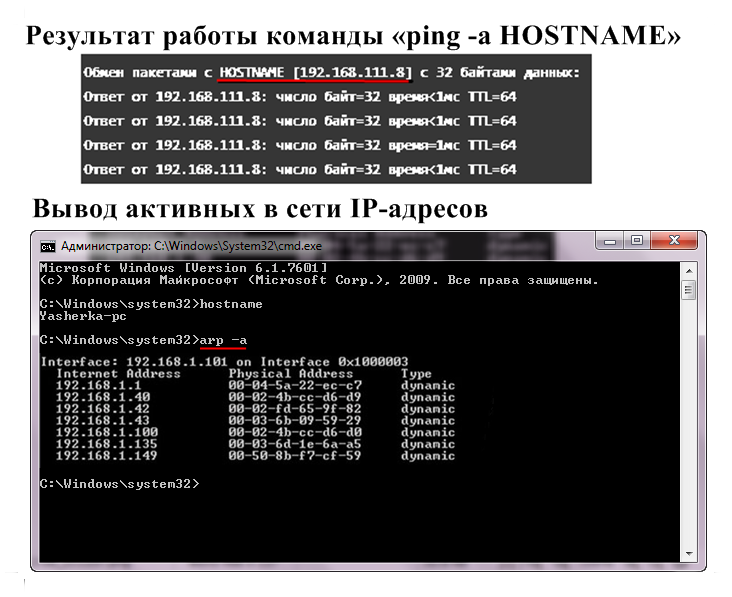 C
— intel.com ping statistics —
100 packets transmitted, 0 received, 100% packet loss, time 101362m
C
— intel.com ping statistics —
100 packets transmitted, 0 received, 100% packet loss, time 101362m
Как видите, было передано 100 пакетов, но ни на один из них не было получено ответа.
Скорее всего, потому что некоторые серверы отбрасывают пакеты ICMP. Это мера безопасности, чтобы избежать ping-флудов.
Хост назначения недоступен
Эта ошибка может возникать по одной из двух причин:
- либо в локальной системе нет маршрута к удаленному хосту;
- или маршрутизатор конечной точки не имеет маршрута к удаленному хосту.
Если вы видите только ошибку «целевой хост недоступен», это означает, что вашей системе не удалось найти маршрут к удаленному хосту.
С другой стороны, если вы видите ошибку в части ответа «Reply from <IP>», это означает, что пакет был отправлен за пределы вашей сети, но он не смог достичь пункта назначения.
Иногда серверы также блокируют трафик ICMP, который может показать эту ошибку.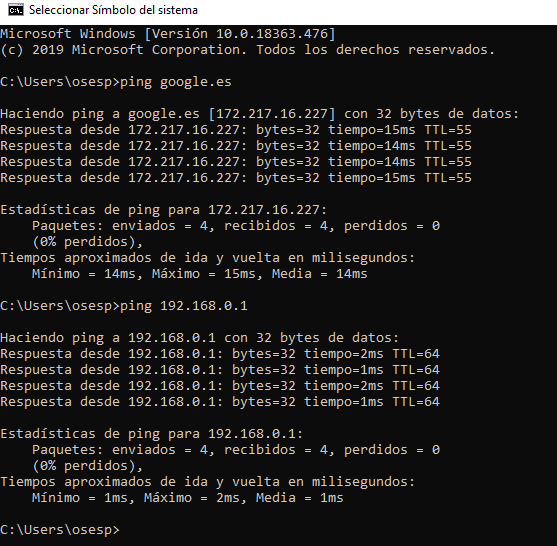
Время ожидания запроса
Эта ошибка означает, что пакеты достигли удаленного сервера, но ответ не смог достичь вашей системы. Проблема может быть потеря пакетов или ошибка маршрутизации.
Готовы пинговать?
Мы надеемся, что эта статья помогла вам лучше понять команду ping в Linux.
Если у вас есть вопросы или предложения, пожалуйста, оставьте сообщение в разделе комментариев.
Если вы нашли ошибку, пожалуйста, выделите фрагмент текста и нажмите Ctrl+Enter.
Проверка состояния коммуникации с помощью команды PING
Убедитесь, что компьютер осуществляет коммуникацию с ScanSnap с помощью команды PING.
Windows
Проверьте IP-адрес сканера ScanSnap.
Нажмите на главном экране на сенсорной панели ScanSnap для отображения экрана [Настройки].
Нажмите для отображения экрана [Настройки Wi-Fi].
Нажмите [Информация о Wi-Fi], чтобы отобразить окно [Информация о ScanSnap].

Проверьте [IP-адрес] на вкладке [Сеть].
Проверьте IP-адрес ScanSnap с помощью средства беспроводной настройки ScanSnap.
Для получения подробной информации смотрите справку средства беспроводной настройки ScanSnap.
Для получения подробной информации о запуске средства беспроводной настройки ScanSnap смотрите Конфигурация настроек Wi-Fi.
Откройте окно [Командная строка].
Для получения подробной информации об отображении Диспетчера устройств смотрите Открытие [Командная строка].
Введите следующее в месте мигания курсора и нажмите клавишу [Enter] на клавиатуре.
ping <IP-адрес ScanSnap>
Между командой PING и IP-адресом требуется ввести пробел.
Проверьте результат команды.

Если компьютер успешно осуществляет коммуникацию с ScanSnap
Отобразится «Ответ от … : число байт….».
Если компьютер не осуществляет коммуникацию с ScanSnap
Отобразится ошибка «Истекло время ожидания запроса.» и «Хост назначения недоступен.».
Mac OS
Проверьте IP-адрес сканера ScanSnap.
Нажмите на главном экране на сенсорной панели ScanSnap для отображения экрана [Настройки].
Нажмите для отображения экрана [Настройки Wi-Fi].
Нажмите [Информация о Wi-Fi], чтобы отобразить окно [Информация о ScanSnap].
Проверьте [IP-адрес] на вкладке [Сеть].
Проверьте IP-адрес ScanSnap с помощью средства беспроводной настройки ScanSnap.

Для получения подробной информации смотрите справку средства беспроводной настройки ScanSnap.
Для получения подробной информации о запуске средства беспроводной настройки ScanSnap смотрите Конфигурация настроек Wi-Fi.
На боковой панели в Finder на компьютере выберите [Программы] → [Коммунальные услуги] и дважды щелкните [Терминал] для запуска.
Введите следующее в месте отображения курсора и нажмите клавишу [Enter] на клавиатуре.
ping -c 4 <IP-адрес ScanSnap>
Требуется пробел между «png», «-c», «4» и «IP-адресом ScanSnap«.
Проверьте результат команды.
Если компьютер успешно осуществляет коммуникацию с ScanSnap
Отобразится «0,0% packet loss».
Если компьютер не осуществляет коммуникацию с ScanSnap
Отобразится «100,0% packet loss».

КАК: Команда Ping (примеры, опции, переключатели и многое другое)
Команда ping — это команда Command Prompt, используемая для проверки возможности доступа исходного компьютера к указанному целевому компьютеру. Команда ping обычно используется как простой способ проверить, может ли компьютер взаимодействовать по сети с другим компьютером или сетевым устройством.
Команда ping работает, отправив Эхо-запрос протокола управления доступом к Интернету (ICMP) сообщения на конечный компьютер и ожидание ответа.
Сколько из этих ответов возвращено и сколько времени требуется для их возврата, — это две основные части информации, которые предоставляет команда ping.
Например, вы можете обнаружить, что при отправке сетевого принтера нет ответов, только чтобы узнать, что принтер находится в автономном режиме, а его кабель необходимо заменить. Или, возможно, вам нужно выполнить ping-роутер, чтобы убедиться, что ваш компьютер может подключиться к нему, чтобы устранить его как возможную причину сетевой проблемы.
Заметка: Слово «ping» также используется онлайн для обозначения краткого сообщения, обычно по текстовому сообщению или электронной почте. Например, вы можете «ping ваш босс» или отправить ей сообщение, когда вы закончите с конкретным проектом, но это не имеет ничего общего с командой ping.
Доступность Ping Command
Команда ping доступна из командной строки в операционных системах Windows 10, Windows 8, Windows 7, Windows Vista и Windows XP. Команда ping также доступна в более старых версиях Windows, таких как Windows 98 и 95.
Команда ping также может быть найдена в командной строке в меню «Дополнительные параметры запуска и восстановления системы».
Заметка: Доступность определенных команд команд ping и другого синтаксиса команды ping может отличаться от операционной системы к операционной системе.
Синтаксис команды Ping
пинг -t -a -n подсчитывать -l размер -f -я TTL -v TOS -р подсчитывать -s подсчитывать -w Тайм-аут -Р -S srcaddr -п -4 -6 цель /?
Совет: См.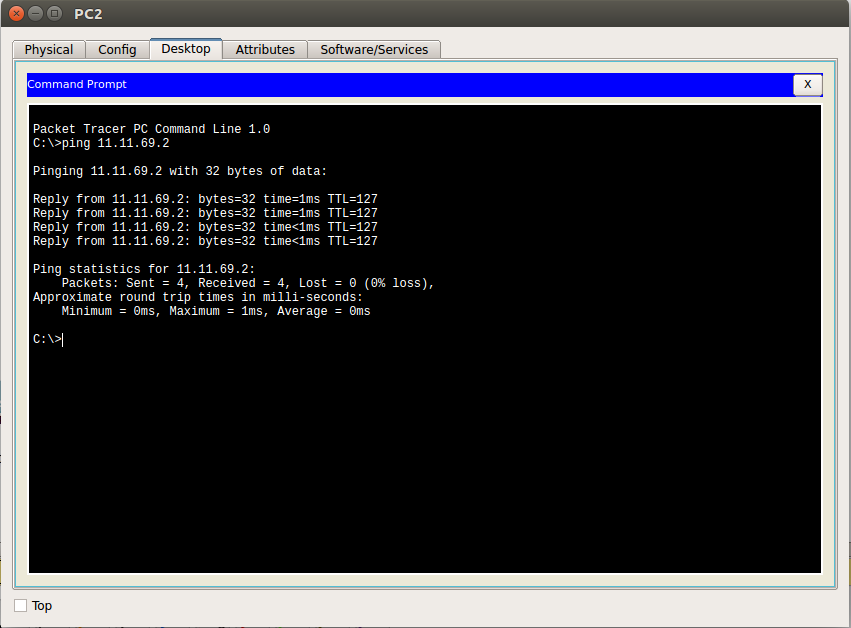 Как прочитать командный синтаксис, если вы не знаете, как интерпретировать синтаксис команды ping, как описано выше или в таблице ниже.
Как прочитать командный синтаксис, если вы не знаете, как интерпретировать синтаксис команды ping, как описано выше или в таблице ниже.
| -t | Использование этой опции будет пинговать цель пока вы не остановите его с помощью Ctrl-C. |
| -a | Этот параметр команды ping разрешает, если возможно, имя хоста IP-адреса цель . |
| -n подсчитывать | Эта опция задает количество запросов ICMP Echo Requests для отправки от 1 до 4294967295. Команда ping отправит 4 по умолчанию, если-n не используется. |
| -l размер | Используйте эту опцию, чтобы установить размер в байтах пакета запроса эха от 32 до 65 527. Команда ping отправит 32-байтовый эхо-запрос, если вы не используете -l вариант. |
| -f | Используйте этот параметр команды ping, чтобы предотвратить фрагментацию ICMP-эхо-запросов маршрутизаторами между вами и цель , -f опция чаще всего используется для устранения неполадок, связанных с путём передачи максимальной пропускной способности (PMTU). |
| -я TTL | Эта опция устанавливает значение Time to Live (TTL), максимальное значение которого равно 255. |
| -v TOS | Эта опция позволяет вам установить значение типа обслуживания (TOS). Начиная с Windows 7, этот параметр больше не функционирует, но по-прежнему существует по соображениям совместимости. |
| -р подсчитывать | Используйте эту опцию команды ping, чтобы указать количество переходов между вашим компьютером и цель компьютера или устройства, которые вы хотите записать и отобразить. Максимальное значение для подсчитывать равно 9, поэтому вместо этого используйте команду tracert, если вам интересно просмотреть все перелеты между двумя устройствами. |
| -s подсчитывать | Используйте этот параметр, чтобы сообщить время, в формате временной метки Интернета, что каждый запрос эхо-сигнала получен и отправлен эхо-ответ. Максимальное значение для подсчитывать составляет 4, что означает, что только первые четыре прыжка могут быть отмечены по времени.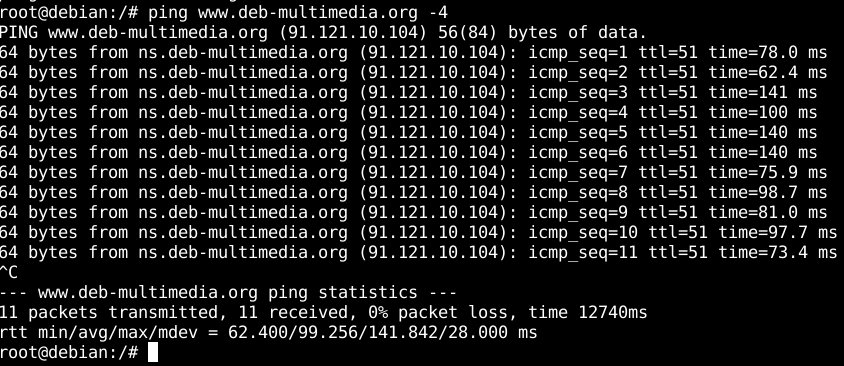 |
| -w Тайм-аут | Указание Тайм-аут значение при выполнении команды ping регулирует количество времени в миллисекундах, которое ping ожидает каждого ответа. Если вы не используете -w , используется значение тайм-аута по умолчанию 4000, что составляет 4 секунды. |
| -Р | Этот параметр указывает команде ping отслеживать путь в оба конца. |
| -S srcaddr | Используйте этот параметр, чтобы указать адрес источника. |
| -п | Используйте этот переключатель для ping a Виртуализация сети Hyper-V адрес поставщика. |
| -4 | Это заставляет команду ping использовать только IPv4, но это необходимо только в том случае, если цель это имя хоста, а не IP-адрес. |
| -6 | Это заставляет команду ping использовать только IPv6, но -4 , необходимо только при проверке имени хоста. |
| цель | Это пункт назначения, который вы хотите выполнить ping, либо IP-адрес, либо имя хоста. |
| /? | Используйте переключатель справки с помощью команды ping, чтобы показать подробную справку о нескольких параметрах команды. |
Заметка: -f, -v, -р, -s, -j, а также -k параметры работают при проверке только адресов IPv4. -Р а также -S параметры работают только с IPv6.
Другие менее используемые переключатели для команды ping существуют, включая -j хост-лист , -k хост-лист , а также -с отсек . казнить пинг /? из командной строки для получения дополнительной информации об этих параметрах.
Совет: Вы можете сохранить вывод команды ping в файл с помощью оператора перенаправления. См. Раздел «Как перенаправить вывод команды в файл для получения инструкций» или см. Наш список команд командной строки для получения дополнительных советов.
См. Раздел «Как перенаправить вывод команды в файл для получения инструкций» или см. Наш список команд командной строки для получения дополнительных советов.
Примеры команд Ping
ping -n 5 -l 1500 www.google.com
В этом примере команда ping используется для ping имени хоста www.google.com .
-n опция сообщает команде ping для отправки 5 Запросы ICMP Echo вместо значения по умолчанию 4 и -l опция устанавливает размер пакета для каждого запроса 1500 байт вместо 32 байт.
Результат, отображаемый в окне командной строки, будет выглядеть примерно так:
Pinging www.google.com 74.125.224.82 с 1500 байтами данных: Reply from 74.125.224.82: bytes = 1500 time = 68ms TTL = 52 Ответить с 74.125.224.82: bytes = 1500 time = 68ms TTL = 52 Ответить с 74.125 .224.82: bytes = 1500 time = 65ms TTL = 52 Ответ от 74.125.224.82: bytes = 1500 time = 66ms TTL = 52 Ответ от 74.125.224.82: bytes = 1500 time = 70ms TTL = 52 Статистика Ping для 74.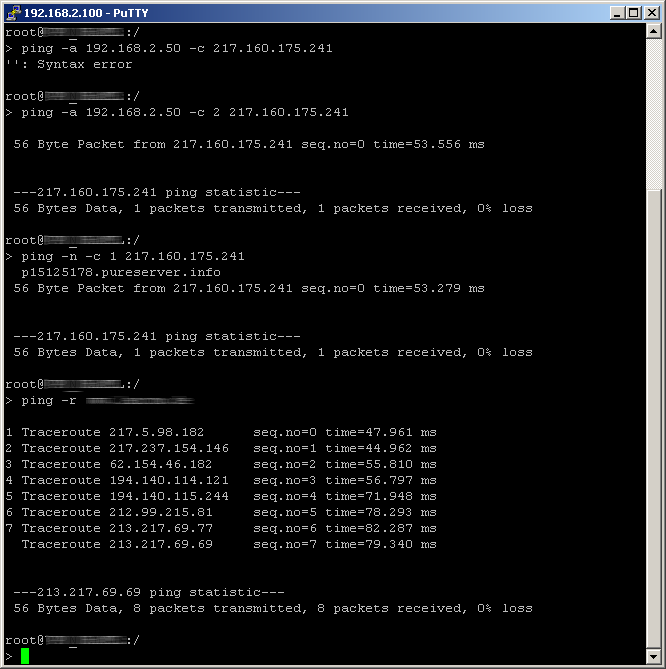 125.224.82: Пакеты : Sent = 5, Received = 5, Lost = 0 (потеря 0%), Приблизительное время прохода в миллисекундах: Минимум = 65 мс, Максимум = 70 мс, Среднее = 67 мс
125.224.82: Пакеты : Sent = 5, Received = 5, Lost = 0 (потеря 0%), Приблизительное время прохода в миллисекундах: Минимум = 65 мс, Максимум = 70 мс, Среднее = 67 мс
0% потерь сообщается в Статистика Ping за 74.125.224.82 говорит, что каждое сообщение ICMP Echo Request отправлено www.google.com был возвращен. Это означает, что, поскольку это сетевое подключение идет, он может прекрасно общаться с сайтом Google.
ping 127.0.0.1
В приведенном выше примере мы пингируем 127.0.0.1 , также называемый IPv4 локальным IP-адресом или IPv4-петлевым IP-адресом без параметров.
Использование команды ping для ping 127.0.0.1 это отличный способ проверить, что сетевые функции Windows работают правильно, но ничего не говорит о вашем собственном сетевом оборудовании или о вашем подключении к любому другому компьютеру или устройству. Версия этого теста IPv6 будет ping :: 1.
ping -a 192.168.1.22
В этом примере мы просим команду ping найти имя хоста, назначенное 192. 168.1.22 IP, но в противном случае пинговать его как обычно.
168.1.22 IP, но в противном случае пинговать его как обычно.
Pinging J3RTY22 192.168.1.22 с 32 байтами данных: ответ от 192.168.1.22: байты = 32 раза
Как вы можете видеть, команда ping разрешила введенный IP-адрес, 192.168.1.22 , так как имя хоста J3RTY22 , а затем выполнил оставшуюся часть пинга с настройками по умолчанию.
ping 192.168.2.1
Подобно приведенным выше примерам команды ping, этот используется, чтобы узнать, может ли ваш компьютер достичь вашего маршрутизатора. Единственное различие здесь заключается в том, что вместо использования командного переключателя ping или pinging localhost мы проверяем соединение между компьютером и маршрутизатором ( 192.168.2.1 в этом случае).
Если у вас возникли проблемы с подключением к вашему маршрутизатору или доступом к интернету вообще, посмотрите, доступен ли ваш маршрутизатор с помощью этой команды ping, конечно, заменяя 192.168.2.1 с IP-адресом вашего маршрутизатора.
ping -t -6 SERVER
В этом примере мы вынуждаем команду ping использовать IPv6 с -6 вариант и продолжить пинг SERVER бесконечно с -t вариант.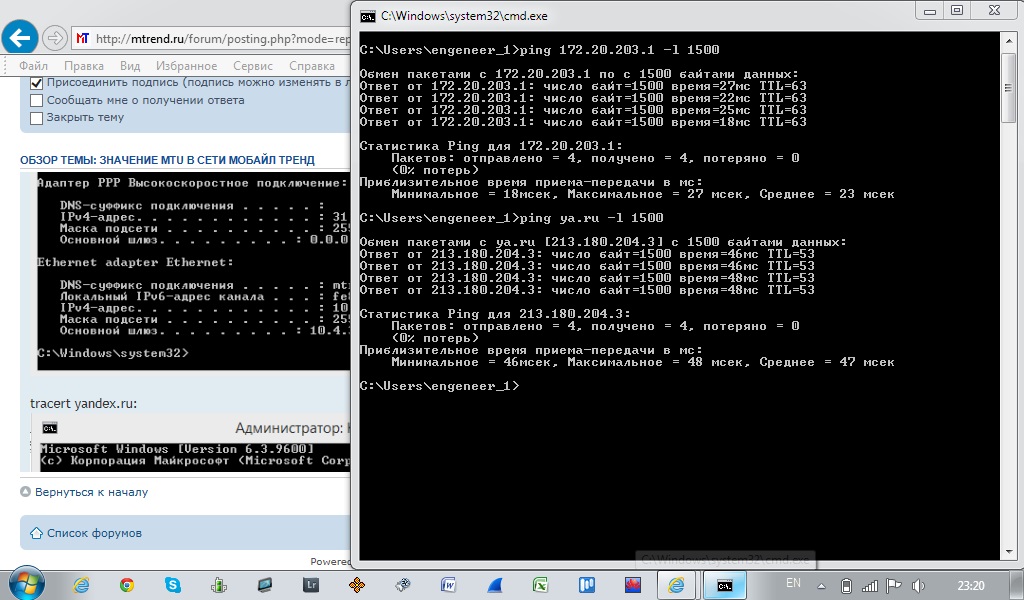
Pinging SERVER fe80 :: fd1a: 3327: 2937: 7df3% 10 с 32 байтами данных: Ответ от fe80 :: fd1a: 3327: 2937: 7df3% 10: time = 1ms Ответ от fe80 :: fd1a: 3327: 2937 : 7df3% 10: время
Мы прервали пинг вручную Ctrl + C, после семи ответов. Кроме того, как вы можете видеть, -6 Опция создала адреса IPv6.
Совет: Число после % в ответах, сгенерированных в этом примере команды ping, есть идентификатор зоны IPv6, который чаще всего указывает используемый сетевой интерфейс.
Вы можете создать таблицу идентификаторов зоны, соответствующую именам сетевых интерфейсов, выполнив Интерфейс netsh ipv6 show interface, Идентификатор зоны IPv6 — это номер в Idx колонка.
Связанные команды Ping
Команда ping часто используется с другими командами командной строки, связанными с сетью, такими как tracert, ipconfig, netstat, nslookup и другие.
Поиск и устранение неполадок с помощью команды ping
Если параметры IP на локальном узле настроены верно, следующий этап состоит в проверке соединения с узлом посредством команды ping.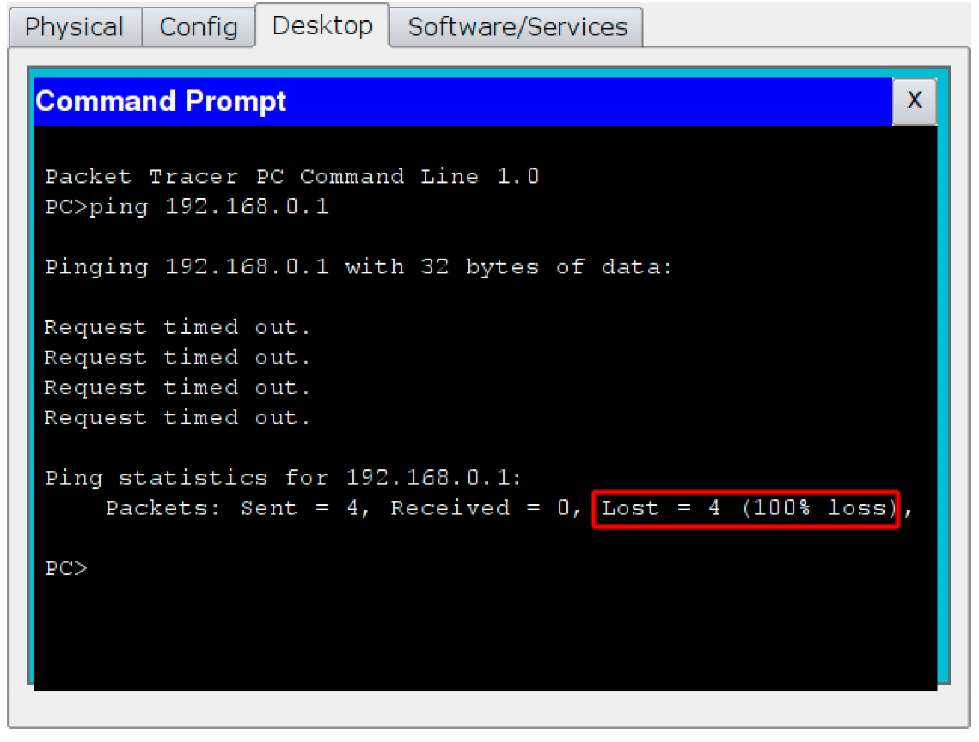
Команда ping отправляет эхо-запрос для проверки доступности узла. После команды ping указывается IP-адрес или имя узла, который требуется проверить, например:
ping 192.168.7.5
ping www.google.com
Если в команде ping указан IP-адрес, на него по сети будет отправлен пакет эхо-запроса. Получив эхо-запрос, узел назначения возвращает пакет с откликом. Если источник получает отклик на эхо-запрос, наличие соединения подтверждается.
При отправке эхо-запроса на определенное имя узла, например www.google.com, сначала отсылается пакет на DNS-сервер для преобразования имени в IP-адрес.
После определения IP-адреса эхо-запрос пересылается на этот IP-адрес и обрабатывается обычным образом.
Если эхо-запрос удается отправить на IP-адрес, но не на имя узла, может иметь место проблема с DNS.
Если эхо-запрос проходит на имя узла и на его IP-адрес, но пользователь не может работать с приложением, источником проблемы с большой вероятностью является приложение или узел назначения.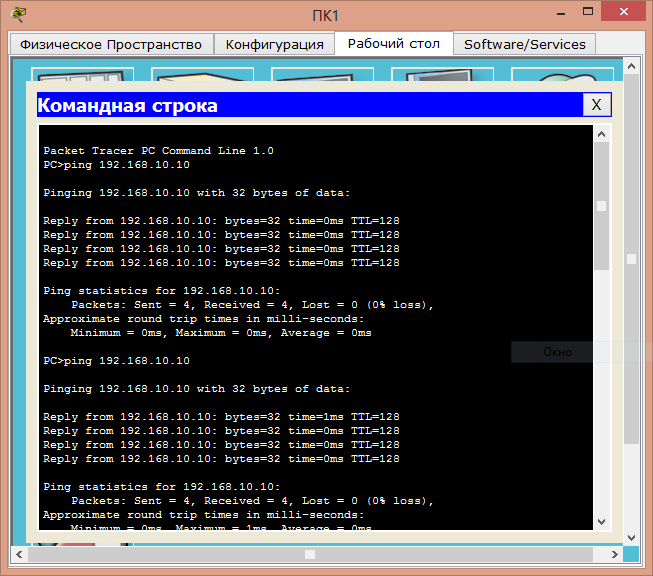 Например, может быть недоступна запрошенная сетевая служба.
Например, может быть недоступна запрошенная сетевая служба.
Если эхо-запрос не удается отправить ни одним из способов, проблема, скорее всего, локализована на промежуточном участке пути к узлу назначения. В этом случае рекомендуется отправить эхо-запрос на основной шлюз. Если эхо-запрос проходит на основной шлюз, проблема не связана с локальной сетью. Если эхо-запрос не проходит на основной шлюз, проблема имеет место в локальной сети.
В базовой форме команда ping обычно отправляет четыре эхо-запроса и ожидает отклика на каждый из них. Однако эту команду можно сделать более практичной с помощью дополнительных параметров. Параметры, приведенные на рисунке, позволяют использовать другие доступные функции.
Далее: Измерение скорости передачи данных
15 примеров команды PING для диагностики сети | Мерион Нетворкс
Благодаря Linux, у нас есть очень много инструментов облегчающих администрирование и диагностику сети.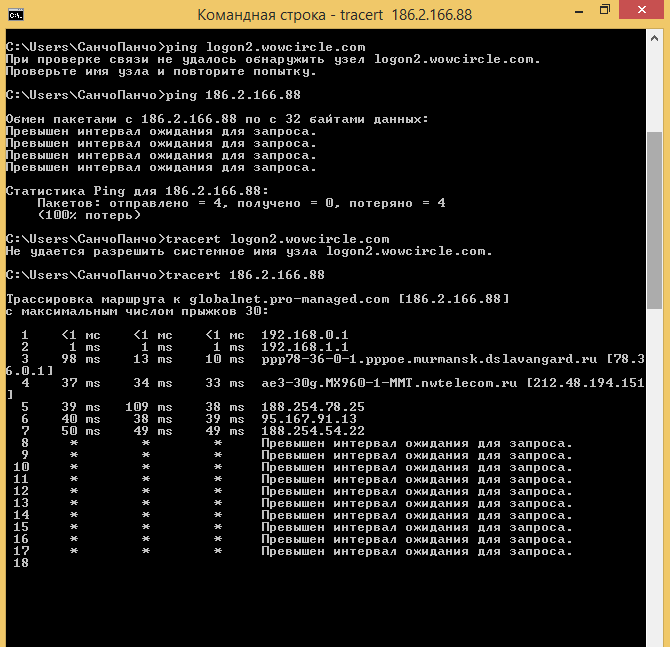 В этом плане команда PING является одним из самых полезных инструментов для системных и сетевых администраторов.
В этом плане команда PING является одним из самых полезных инструментов для системных и сетевых администраторов.
Сама базовая возможность этой утилиты – определить доступен ли тот или иной хост. Тем не менее в этом материале мы приведем примеры расширенных возможностей этой команды в системе Linux.
PING!PING!
Для чего используется команда PING?
Команда ping один из базовых инструментов для работы с сетью. Наряду с проверкой доступности удаленного хоста, эта команда даёт возможность выполнять и другие диагностические задачи в том числе:
- измерение времени за которое общаются два хоста;
- выявление IP адреса конкретного хоста, как в локальной сети, так и в глобальной
- она может быть частью bash скрипта для автоматической проверки сетевого устройства
- проверка связи с конкретным устройством.
Как видно, эта команда очень необходима для администрирования сети и серверов.
Как работает команда PING?
Принцип работы команды Ping прост: она посылает серию пакетов маленького размера на указанное устройство.
Для тестирования устройства может быть использован либо IP-адрес, либо имя хоста. После отправки пакета, утилита проверяет и измеряет время ответа целевого устройства.
Как вы могли предположить, время ответа зависит от нескольких условий в том числе географическое расположение или устройств, расположенных между источником и целевым устройством.
Например, в локальной проводной сети команда вернет лучший результат по времени, чем в сети с несколькими маршрутизаторами и сетевыми мостами.
Однако, на основе полученной информации утилита будет судить о состоянии целевого устройства.
Синтаксис команды следующий:
ping [options] [destination]
Ниже приведены некоторые полезные и часто используемые ключи для этой команды:
- -c: Позволяет указать количество пакетов для отправки.

- -s: Позволяет изменять размер пакета по умолчанию.
- -v: Отображает текущее состояние выполнения команды.
- -w: Указывает в секундах время завершения команды.
- -i: Позволяет указать интерфейс, с которого будут идти запросы.
Можно ли использовать PING с прокси-сервером?
Прокси – это сервер или приложение играющее роль посредника для соединения двух хостов в сети. Это своего рода «человек посередине», который отправляет запросы прямо к хосту.
Проблема в том, что команда PING требует прямого соединения между устройствами. Таким образом, команда Ping не может функционировать если перед ним стоит прокси-сервер.
Как вариант, можно воспользоваться сайтами, которые предлагают команду Ping как услугу. С другой стороны, для решения некоторых задач с командой Ping, можно использовать команду curl. Также можно прибегнуть к помощи VPN, который спрячет ваш реальный IP.
Также можно прибегнуть к помощи VPN, который спрячет ваш реальный IP.
Ping IPv6 адресов
По умолчанию, когда запускаем команду PING, мы используем IP версии 4. Однако, с появлением протокола IPv6, все чаще стали встречаться адреса такого формата.
Ядро Linux поддерживает IPv6 начиная с версии 2.2, так что все дистрибутивы Linux поддерживают этот протокол.
Базовый синтаксис таков:
$ ping -6 2001:4860:4860::8888
В старых версиях была команда ping6. В новых дистрибутивах её нет и весь функционал объединен с ping.
Как и при работе с IPv4, ключом –c можем указать число пакетов, для отправки, а ключ –i – определяет интерфейс для исходящих запросов.
Ping конкретного порта
Иногда приходится проверят доступен ли тот или иной порт на проверяемом хосте. К сожалению, команда Ping не имеет такой возможности, но это можно сделать с помощью telnet, который по умолчанию установлен на Linux.
Чтобы проверить доступность порта просто введите следующую команду:
telnet [host] [port]
telnet google.com 80
Пинг портаПинг порта
Ping с выводом времени
Хотя команда ping дает много полезной информации, но этого может быть недостаточно. Тем не менее, есть возможность настроить команду так, чтобы она показала дату и время отправки пакета. Это может сделать вывод приятней и полезней для скриптов и логирования.
Для этого достаточно прописать указанную ниже команду. Но вам придется установить пакет ccze.
ping [host] | xargs -n1 -i bash -c ‘echo `date +%F\ %T`» {}»‘ | ccze
cczeccze
Как видно из скриншота, команда показывает дату и время отправки каждого пакета.
Ping всех устройств в указанной подсети
Командой Ping можно посылать сигнал всем хостам в сети или подсети. Для этого нужно запустить ping с ключом –b на широковещательный адрес, который заканчивается на 255. Например:
Для этого нужно запустить ping с ключом –b на широковещательный адрес, который заканчивается на 255. Например:
ping -b -c 4 192.168.1.255
-b-b
Итак, если хост назначения недоступен, значит либо там блокируются ICMP пакеты, либо есть проблемы с сетью или таблицей маршрутизации.
Как завершить команду PING?
По умолчанию, в системе Linux команда Ping непрерывно посылает пакета на хост. Но если нужная информация получена, то необходимо как-то прервать выполнение команды. Для этого просто нужно нажать комбинацию клавиш CTRL+C.
CTRL+CCTRL+C
После этого команда немедленно остановится.
Завершение работы команды по счетчику
Вы можете ограничить число посылаемых пакетов. Например, если поставить число пакетов равным 10, то после отправки указанного числа пакетов выполнение команды прекратится.
ping -c 10 [host]
Завершение по счетчикуЗавершение по счетчику
Где расположена утилита PING?
В Unix-подобных системах таких, как Linux бинарные файлы обычно располагаются по пути
/usr/bin/
В этой папке можно найти все множество бинарных файлов, которые мы используем как команды в терминале.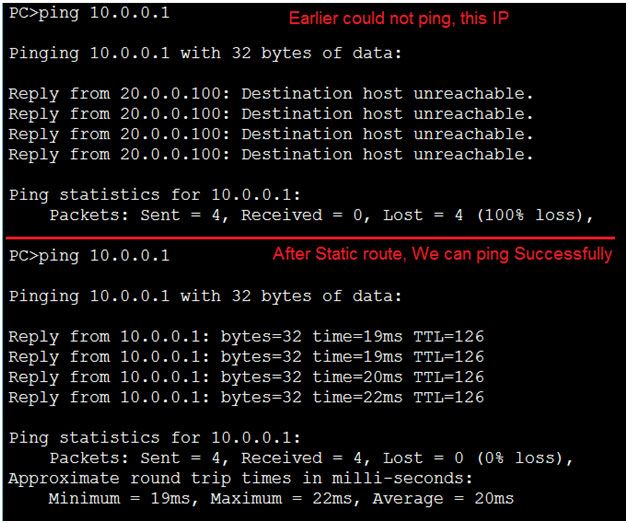 В других ОС семейства Linux, они могут быть расположены в:
В других ОС семейства Linux, они могут быть расположены в:
/usr/sbin/
Проверить это можем командой ls:
$ ls /usr/bin | grep ping
grep pinggrep ping
На скриншоте видно, что команда ping находится в папке
/usr/bin/
Другой метод, которым можно найти место расположения команд это which:
$ which ping
На выводе она даст следующую информацию:
/usr/bin/ping
Проверка задержки командой PING
Одна из возможностей, предоставляемых командой PING, является возможность измерения времени отклика сети. По-другому это называется задержка или время ожидания.
Чтобы измерить задержку введи указанную команду и обратите внимание на ввыод:
ping -c 4 [host]
ping -c 4 192.168.1.1
Проверка задержкиПроверка задержки
Как вы могли заметить, каждый пакет был отправлен с конкретным временем ответа. В конце же есть строка, которая начинается на:
В конце же есть строка, которая начинается на:
rtt min/avg/max/mdev
Второе значение после знака равенства – это время задержки. В нашем случае он равен 6,798.
ЗадержкаЗадержка
С помощью этого показателя мы можем определить хосты, связь с которыми хуже и приять соответствующие меры.
Поиск идеального значения MTU
MTU (Maximum Transmission Unit) это максимальный размер пакета, который может быть передан по сети.
Сегодня, в целях безопасности, в сетях создаются препятствия для работы MTU. Но большинство локальных сетей на основе Ethernet использует MTU размером 1500 байт.
Если нужно найти самый подходящий размер MTU с помощью команды Ping, следует определить начальное значение и уменьшать его до тех пор, пока прекратятся ошибки. Если значение большое, мы получим следующую ошибку:
ping: local error: Message too long
Чтобы сделать это запустите следующую команду:
ping -M do -s [initial_value] [host]
MTUMTU
В нашем случае, значение размера пакета слишком большое. Поэтому уменьшаем его до 1472 байтов.
Поэтому уменьшаем его до 1472 байтов.
1472
Если получите другое сообщение, начальное значение должно быть уменьшено по единице до тех пор, пока не получите требуемый результат.
Если значение MTU известно, оно может быть использовано для улучшения сети. Особенное если сеть большая вплоть до городских сетей.
Ping на 2-ом уровне OSI (использование arping)
С помощью команды ping диагностика проводится на основе IP-адреса конкретного узла в сети. Это связано с тем, что команда ping работает на третьем сетевом уровне модели OSI.
С другой стороны, можно использовать другую встроенную в Linux команду – arping. Эта утилита работает так же, как ping, но на втором – канальном уровне модели OSI.
Синтаксис команды следующий:
$ sudo arping [Ip_address]
$ sudo arping [Ip_address]
$ sudo arping 192.168.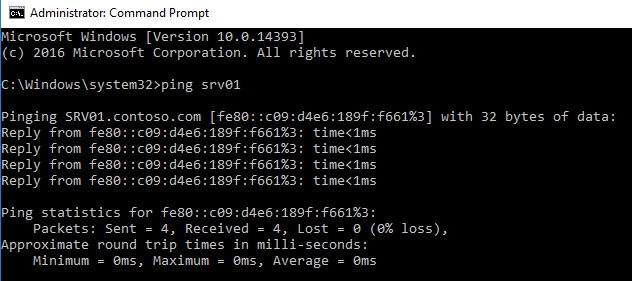 1.1
1.1
В результате получите что-то подобное:
arpingarping
Вывод команды показывает размер отправленного пакета, затем MAC адрес узла назначения, а также время ответа.
Отметим, что эта команда не предустановлена на системе Debian и производных.
Ping по имени узла
По умолчанию, команда ping посылает пакеты на узел назначения используя IP адрес или имя узла назначения. Также нужно отметить, что большинство реализаций утилиты ping на Linux не разрешают DNS в обратном направлении.
Например, если мы запустим команду ping, указав IP адрес, он вернёт только IP узла. И наоборот, если параметром передадим имя узла, то команда вернет его IP адрес. Посмотрите вывод введя команду ниже:
$ ping google.com
Ping маршрута (traceroute)
Сама по себе команда ping не показывает пути от источника к узлу назначения. Но это было бы очень кстати в том случае, когда узел назначения не отвечает, чтобы определить где именно теряется связь.
Но это было бы очень кстати в том случае, когда узел назначения не отвечает, чтобы определить где именно теряется связь.
Команда tracert (Windows) или traceroute работают аналогично ping. Преимуществом этой команды является то, что он показывает весь путь следования пакета от источника до узла назначения.
В принципе traceroute посылает тот же ICMP пакет, что и Ping. Но в случае traceroute, в отличии от ping начально значение TTL пакета выставляется равным единице. Пакет доходит до первого узла по пути к узлу назначения. Устройство уменьшает TTL на одну единицу и если получается нуль, то возвращает сообщение об ошибке истечения времени пакета. В сообщение так же содержится IP адрес и имя хоста. Отправитель получает данное сообщение. Если оно не от узла назначения, то посылает второй пакет с TTL на один больше предыдущего. И так до тех пор, пока не получит ответ от узла назначения. Для получения пути нужно ввести команду:
traceroute [hostname/IPaddres]
traceroutetraceroute
Запустить команду если ping вернул ошибку
Представьте, что вам нужно получить оповещение если узел назначения перестал отвечать на запросы команды ping.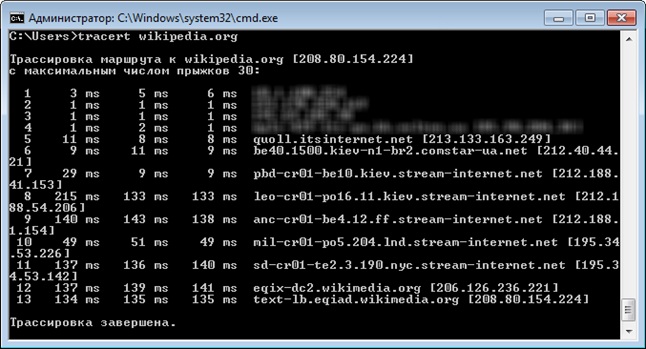 Для этого нужно включить команду ping в bash скрипт и прописать нужные команды. Например, скрипт ниже позволяет вам проверить отвечает ли узел на запросы ping:
Для этого нужно включить команду ping в bash скрипт и прописать нужные команды. Например, скрипт ниже позволяет вам проверить отвечает ли узел на запросы ping:
#! /bin/bash
ping -c 1 [host]
If [ $? -eq 0]; then
Your_command_here
Fi
Установление размера пакета ping
По умолчанию, размер пакетов ICMP равен 56 байтам. Это позволяет не влиять на работу сети во время проверки. Но при необходимости можно изменять это значение. Для этого достаточно запустить команду ping с ключом –s и требуемым размером. Например:
ping -s [packet_size] hostname/IP
Если нужно установить значение пакета равным 100 байтам, нужно прописать команду ниже:
ping -s 100 192.168.1.1
-s-s
Отключение команды ping
Если вы обслуживаете сеть, то вам может быть необходимо отключить ответ на ping запросы в любое время. Это можно сделать как временно, так и постоянно, в зависимости от ваших нужд. Для временного отключения команды ping нужно ввести команду ниже от имени root-а:
Это можно сделать как временно, так и постоянно, в зависимости от ваших нужд. Для временного отключения команды ping нужно ввести команду ниже от имени root-а:
$ su
$ echo «1» > /proc/sys/net/ipv4/icmp_echo_ignore_all
Отключение пингаОтключение пинга
Она выключить возможно ответа на ICMP запросы до перезагрузки системы. Но если нужно навсегда отключить эту возможность, то придется отредактировать файл
/etc/sysctl.conf
и добавить следующую строку:
$ nano /etc/sysctl.conf
net.ipv4.icmp_echo_ignore_all=1
sysctl.confsysctl.conf
Сохраните файл и, для применения изменений введите команду:
$ sysctl -p
-p-p
Заключение
В этом материале мы рассмотрели, как команда ping работает в системе Linux. Ping одна из самых легких команд. Она позволяет лицам, ответственным в обеспечении нормально работы сети, выявлять проблемы и устранять их.
отображение команды Ping в формате графика
В этом руководстве рассказывается кратко об утилите сетевого администрирования ping и как отображать результат в графическом виде с помощью утилиты gping в Linux.
Краткое введение в Ping
Ping — это хорошо известная утилита командной строки для проверки возможности подключения и доступности между устройствами в LAN и WAN. Ping означает Packet InterNet Groper. Он отправляет пакеты эхо-запроса протокола управляющих сообщений Интернета (ICMP) на указанный URL-адрес или IP-адрес и ожидает эхо-ответ ICMP от целевого хоста. Если вы получили ответ от целевого хоста, это означает, что хост активен. Ping — это наиболее часто используемый инструмент сетевой диагностики для устранения проблем, связанных с сетью.
Ping — одна из старейших утилит, когда-либо созданных в области компьютерных сетей. Он разработан американским ученым Michael John Muuss, в 1983 году.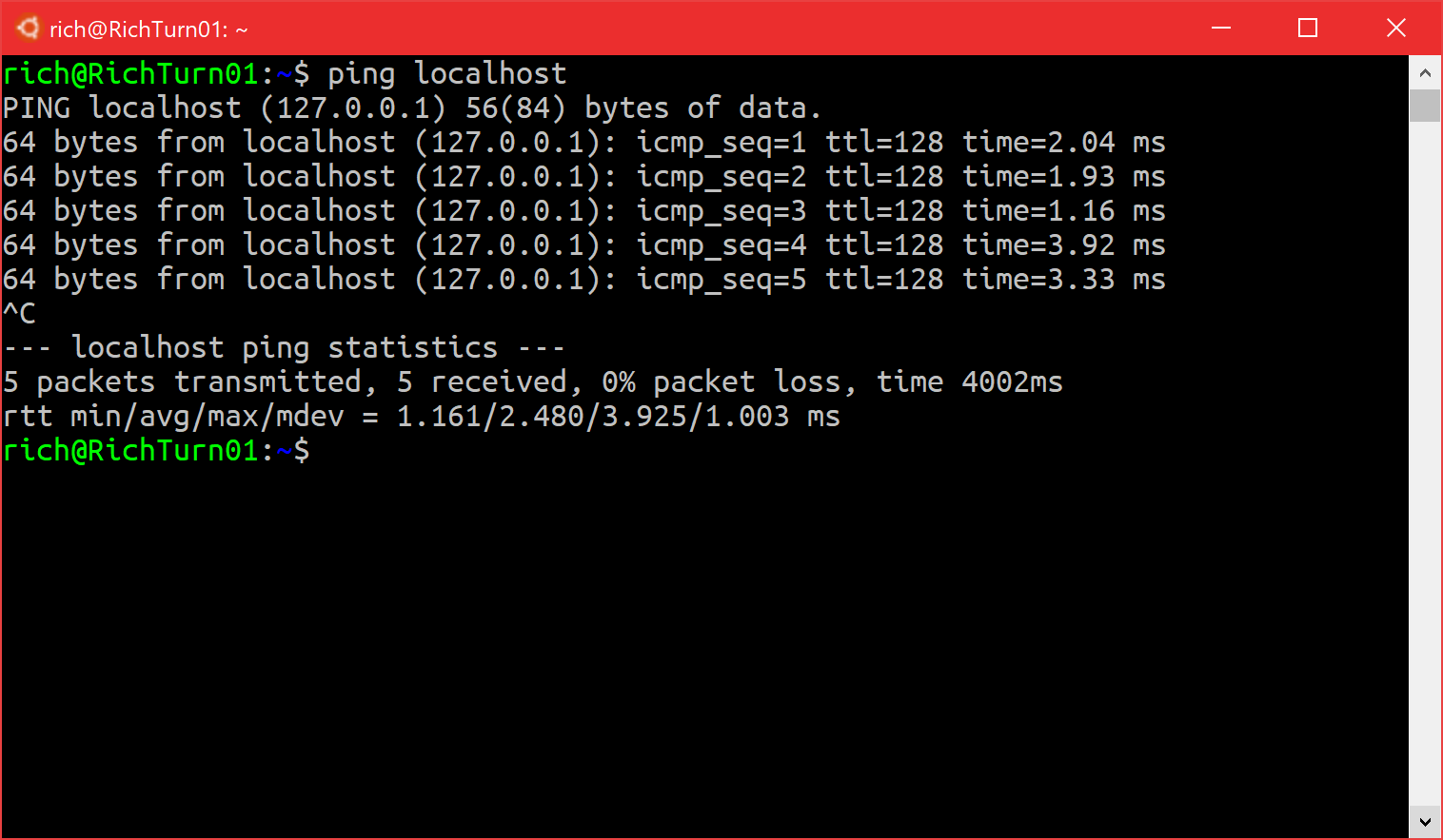 Ping поддерживает почти все операционные системы, включая GNU / Linux, Unix, macOS и Windows, а также встроенные системы.
Ping поддерживает почти все операционные системы, включая GNU / Linux, Unix, macOS и Windows, а также встроенные системы.
Типичный способ использования команды ping для проверки активности хоста в сети приведен ниже:
$ ping <ip-or-url>Пример:
$ ping -c 3 ualinux.comЗдесь -c 3 указывает количество пакетов ECHO_REQUEST для отправки.
Приведенная выше команда вернет результат, подобный приведенному ниже:
PING ualinux.com (193.26.209.52) 56(84) bytes of data.
64 bytes from ualinux.com (193.26.209.52): icmp_seq=1 ttl=59 time=2.34 ms
64 bytes from ualinux.com (193.26.209.52): icmp_seq=2 ttl=59 time=1.14 ms
64 bytes from ualinux.com (193.26.209.52): icmp_seq=3 ttl=59 time=1.23 ms
--- ualinux. com ping statistics ---
3 packets transmitted, 3 received, 0% packet loss, time 2001ms
rtt min/avg/max/mdev = 1.144/1.571/2.341/0.545 ms
com ping statistics ---
3 packets transmitted, 3 received, 0% packet loss, time 2001ms
rtt min/avg/max/mdev = 1.144/1.571/2.341/0.545 msНекоторым из вас может не понравиться стандартный формат вывода обычной команды ping. Вы можете захотеть визуализировать вывод команды ping в каком-либо графическом формате. Вот тут-то и пригодится утилита gping!
Скажи привет Gping
Gping — это программа командной строки, которая отображает красивый график внутри вашего терминала, когда вы пытаетесь проверить связь с хостом или веб-сайтом. Автор описывает это — «пинг, но с графиком.»
Он отображает выходные данные команды ping в виде графиков, а не чисел и текста. Это сетевая утилита в настоящее время поддерживает GNU/Linux, macOS и Windows.
Установка Gping в Linux
Going доступен в следующих дистрибутивах Linux:
- Homebrew:
brew install gping - Linux (Homebrew):
brew install orf/brew/gping - CentOS (и другие дистрибутивы со старым glibc): загрузите сборку MUSL со страницы GitHub релизы
- Windows/ARM:
- Scoop:
scoop install gping - Chocolatey:
choco install gping
- Scoop:
- Fedora (COPR):
sudo dnf copr enable atim/gping -y && sudo dnf install gping - Arch Linux:
pacman -S gpingабоyay -S gping-git - Ubuntu/Debian (Azlux’s repo):
echo "deb http://packages. azlux.fr/debian/ buster main" | sudo tee /etc/apt/sources.list.d/azlux.list
wget -qO - https://azlux.fr/repo.gpg.key | sudo apt-key add -
sudo apt update
sudo apt install gping
azlux.fr/debian/ buster main" | sudo tee /etc/apt/sources.list.d/azlux.list
wget -qO - https://azlux.fr/repo.gpg.key | sudo apt-key add -
sudo apt update
sudo apt install gpingДля Linux x86_64/aarch64/armv7, Darwin, Windows x86_64 вы можете загрузить уже готовый бинарный файл со страницы GitHub релизы
Также можно установить его с помощью диспетчера пакетов cargo , который по умолчанию распространяется вместе с Rust (Для этого требуется rustc версии 1.44.0 или выше).
$ cargo install gpingИли установить используя SNAP:
$ sudo snap install gping
$ snap connect gping:network-observeОтображение вывода команды Ping в формате графика с помощью Gping в Linux
Чтобы проверить сетевое подключение хоста или веб-сайта (например, ostechnix.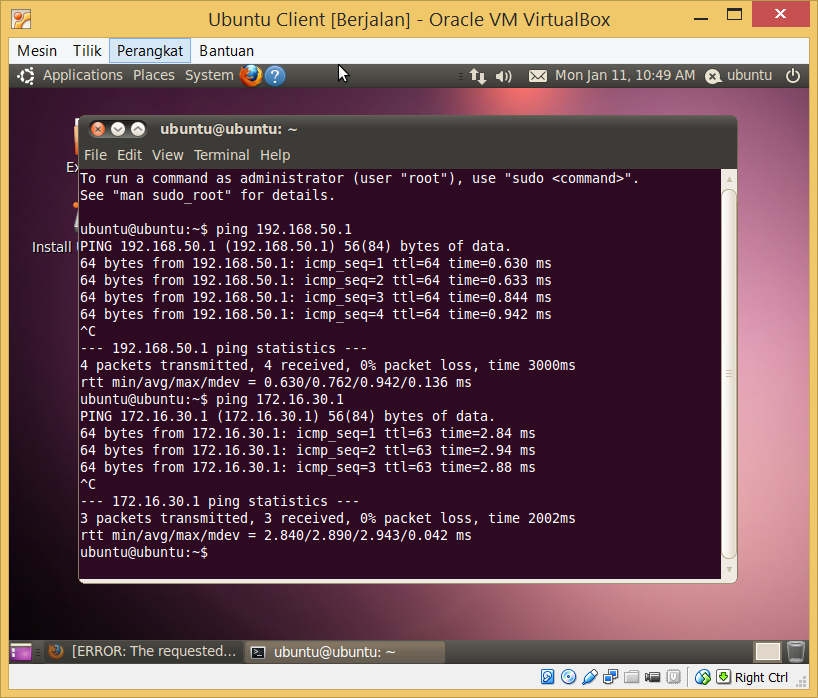 com) с помощью Gping и отобразить результат в формате графика, просто запустите эту команду из Терминала:
com) с помощью Gping и отобразить результат в формате графика, просто запустите эту команду из Терминала:
$ gping ostechnix.comЧтобы выйти из Gping, нажмите q или клавишу ESC.
По сравнению с обычной утилитой ping, Gping очень минимален и не предоставляет никаких параметров для настройки вывода так, как вы хотите. Например, нельзя,
- указать количество ECHO_REQUEST пакетов для отправки,
- указать интервал в секундах между запросами,
- позвонить в колокольчик при получении пакета,
- отобразить сообщение, если ответ не был получен.
Gping предназначен только для отображения вывода команды ping в графическом формате и он отлично справляется со своей работой, ни больше, ни меньше.
Чтобы отобразить раздел справки Gping, запустите:
$ gping --help
gping 0. 1.6
Ping, but with a graph.
USAGE:
gping <host>
FLAGS:
-h, --help Prints help information
-V, --version Prints version information
ARGS:
<host> Host or IP to ping
1.6
Ping, but with a graph.
USAGE:
gping <host>
FLAGS:
-h, --help Prints help information
-V, --version Prints version information
ARGS:
<host> Host or IP to pingРесурс:
Если вы нашли ошибку, пожалуйста, выделите фрагмент текста и нажмите Ctrl+Enter.
1371100cookie-checkGping — отображение команды Ping в формате графикаnoПохожееАвтор публикации
Стараюсь для вас
Комментарии: 1011Публикации: 942Регистрация: 10-06-2016Основные сведения о команде Ping для тестирования и устранения неполадок
Я уверен, что вы знаете, что ping — это распространенная и относительно простая команда. И, как и многие основные команды, есть несколько отличных опций и приемов, которые делают инструмент еще лучше. В этой статье рассматриваются различные приемы и советы, которые помогут вам повысить уровень знаний ping .
Я начинаю с некоторых базовых опций ping , а затем интерпретирую результаты ping . После этого я исследую некоторые расширенные варианты использования.Наконец, я рассмотрю некоторые альтернативы ping и дополнительные подходы.
[Вам также могут понравиться: Ping, traceroute и netstat: Trifecta по устранению сетевых неполадок]
Основы
Для быстрого просмотра вы можете просто ввести две следующие команды, чтобы проверить базовое сетевое подключение к удаленному компьютеру с именем хоста server01 или IP-адресом 192.168.2.200 :
# ping server01
# пинг 192.168.2.200 Рисунок 1: Результаты проверки связи с 8.8.8.8. Вы также можете протестировать локальный стек TCP / IP, используя имя хоста localhost или адрес обратной связи:
# ping localhost
# ping 127.0.0.1 Вы также можете использовать команду ping 0 для ping localhost:
# пинг 0 Рисунок 2: Пингуйте адрес обратной связи с помощью команды ping 0.
Менее известные варианты
По умолчанию Linux отправляет непрерывные эхо-запросы.Windows по умолчанию отправляет только четыре. Одно из моих любимых применений ping — информировать меня о перезапуске удаленного сервера или сетевого устройства. Например, представьте, что я удаленно подключен к серверу Windows с моего ноутбука с Linux. Прежде чем я смогу продолжить настройку, необходимо перезагрузить сервер. Я могу выполнить команду перезагрузки, а затем настроить непрерывный ping с моего ноутбука на сервер. Когда результаты ping показывают успешность, я знаю, что процесс перезагрузки на удаленном компьютере завершен.А пока я могу работать над другими проектами.
Примечание : параметры ping несколько различаются в Linux и Windows. Запланируйте это, если вы работаете с обеими платформами.
Я даже могу использовать звуковой сигнал с ping , сообщая мне, когда ping успешен.
# пинг -a server01 Вы можете настроить количество эхо-запросов с помощью параметра -c , за которым следует желаемое количество сообщений ping .Например, чтобы отправить пять пингов, введите:
# пинг -c 5 192.168.2.200 Вы можете использовать вариант этого, чтобы просто отобразить IP-адрес пункта назначения, отправив один запрос ping на имя хоста. Это запрос быстрого разрешения имени:
# пинг -c 1 server01 Рисунок 3: Запрос на быстрое разрешение имени с помощью одного эхо-запроса. Может быть вы хотите изменить уровень детализации ping возвращается? Вы можете повысить уровень детализации, добавив параметр -v (подробный), или суммировать результаты, используя параметр -q (тихий).
# ping -v server01
# ping -c 1 -q server01 Рисунок 4: Использование тихого режима с командой ping.
Я уже обнаружил несколько хороших вариантов использования ping с указанными выше параметрами. Мне особенно нравится возможность быстрого запроса разрешения имен. Однако я использовал трюк с непрерывным ping во время перезагрузки чаще, чем любой другой.
Вы также можете использовать команду ping для тестирования служб разрешения имен. Если вы ping пункта назначения по IP-адресу, и ping успешно, вы знаете, что у вас есть базовое соединение.Если вы пингует того же пункта назначения по имени хоста, и это не удается, вы знаете, что разрешение имен не работает. Это связано с тем, что ping не смог преобразовать данное имя хоста в IP-адрес во втором тесте.
Результаты и методы
Если углубиться в результаты, то вывод ping отображает имя хоста и информацию об IP-адресе, потерю пакетов, время ответа и т. Д.
Вывод команды ping
Два наиболее распространенных результата, на которые следует обратить внимание, — это тайм-аут и неизвестный хост .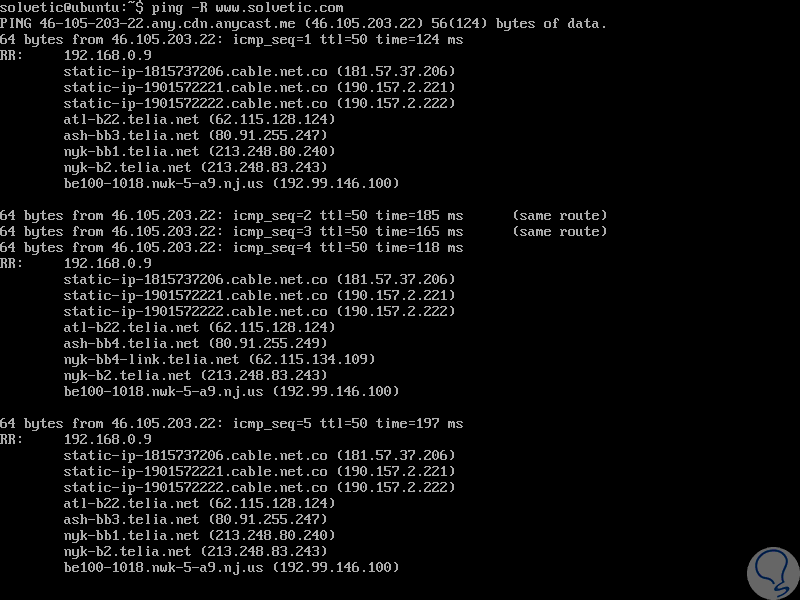 Оба они указывают на сбой, но знаете ли вы, что можно использовать эти два результата, чтобы предсказать, в чем заключается проблема сети?
Оба они указывают на сбой, но знаете ли вы, что можно использовать эти два результата, чтобы предсказать, в чем заключается проблема сети?
Сообщение timeout указывает, что ваш компьютер считает, что успешно отправил ping запросов в пункт назначения. Однако он не получил ответов в течение указанного времени, поэтому «истекло время ожидания». Неправильная конфигурация вероятна на стороне назначения или в сети между вашим устройством и местом назначения. Ваша машина отправила запросы, но адресат не ответил.Начните с проверки того, что целевое устройство включено, физически подключено к сети и имеет действительный IP-адрес. После этого проверьте настройки маршрутизатора и брандмауэра.
Обратное верно с выходом unknown host . Это указывает на вероятную проблему на вашем конце соединения. Ваш компьютер не смог отправить запрос в желаемое место назначения. Это может означать неправильную конфигурацию IP-адреса на вашей стороне, проблему со значением шлюза по умолчанию или то, что вы пытаетесь подключиться к несуществующему адресу назначения.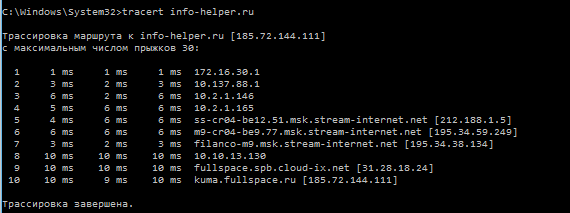
Работать вовне
Многие сетевые курсы предлагают использовать ping для проверки проблем с конфигурацией, сначала проверяя связь с ближайшими конфигурациями, постепенно выходя наружу. Я всегда с этим не соглашался.
Ближайший адрес первого подхода выглядит так:
- Обратная связь:
пинг 127.0.0.1 - Localhost:
пинг 192.168.2.200 - Локальный маршрутизатор / шлюз по умолчанию:
ping 192.168.2,1 - Удаленный пункт назначения по IP-адресу:
ping 192.168.8.42 - Удаленный пункт назначения по имени хоста:
ping server01
Я считаю более эффективным использование подхода «вовне», потому что, если шаг 1 будет успешным, я могу перейти к другим тестам, не теряя времени. Вероятность неудачного завершения тестов loopback и localhost очень низка по сравнению с другими проблемами конфигурации сети.
Вот внешний вид:
- Удаленный пункт назначения по имени хоста:
ping server01(Примечание: если это удастся, перейдите к другим тестам сети) - Удаленный пункт назначения по IP-адресу:
ping 192. 168.8.42
168.8.42 - Локальный маршрутизатор / шлюз по умолчанию:
ping 192.168.2.1 - Localhost:
пинг 192.168.2.200 - Шлейф:
пинг 127.0.0.1
Расширенные варианты использования
Существует несколько разных команд ping , которые можно использовать для различных тестов.
Например, что, если у вас не установлен Nmap, но нужно посмотреть, какие хосты работают? Добавьте параметр -b , чтобы запустить широковещательную рассылку ping для всей подсети.Это отображает хосты, которые в данный момент активны, хотя это не так эффективно, как простое сканирование Nmap.
# пинг -b -c 3 -i 20 192.168.2.255 Вы также можете изменить размер полезной нагрузки пакета ping . Заголовок всегда составляет 28 байтов, поэтому добавьте желаемый объем плюс 28 байтов, чтобы получить общий размер. По умолчанию 64 байта. Чтобы отправить
Чтобы отправить ping со 128 байтами, введите следующее:
# ping -s 100 server01 Это основная техника, используемая в атаках «Звон смерти».
Ограничьте количество переходов (маршрутизаторов), через которые будет проходить пинг , задав значение времени жизни (TTL). Например, чтобы ограничить запрос десятью прыжками, введите:
# пинг -t 10 server01 Кроме того, выполняя непрерывный ping , попробуйте Ctrl + pipe для отображения статистики.
Финальные приемы
В заключение я расскажу об одном инструменте и напомню о маршрутизаторах.
Имеется графический интерфейс для ping — gping .Использование графического интерфейса может быть удобно для таких задач, как мониторинг перезагружаемых серверов, как упоминалось выше. На другом конце комнаты вы могли видеть статус непрерывного результата ping . Иногда с графическим представлением проще работать или просто использовать его для демонстраций. Вы можете найти
Иногда с графическим представлением проще работать или просто использовать его для демонстраций. Вы можете найти gping на его официальной странице Git. Он доступен для различных дистрибутивов Linux, macOS и Windows. Для нескольких других установщиков доступно несколько различных типов пакетов.
Вот пара примеров синтаксиса gping .Первый устанавливает графический пинг на server01 , а второй отображает справку gping :
# gping server01
# gping --help Вот скриншот gping , тестирующего подключение к адресу 8.8.8.8 .
Наконец, напоминание: многие маршрутизаторы настроены на отбрасывание пакетов на основе ICMP, таких как те, которые используются ping (и traceroute ). ICMP, как правило, может использоваться для различных атак, поэтому маршрутизаторы не могут быть настроены ни на передачу, ни на ответ на запросы ping . Об этом следует помнить при устранении неполадок с сетевым подключением.
Об этом следует помнить при устранении неполадок с сетевым подключением.
[Бесплатная загрузка: шпаргалка по расширенным командам Linux. ]
Заключение
Конечно, ping — это простой инструмент, с которым вы все много работали, но есть несколько отличных вариантов для изменения его поведения и несколько хороших методов, которые можно использовать при устранении неполадок. Вы обнаружили хотя бы одну полезную вещь, которую не знали из приведенного выше списка? А как насчет gping ? Можете ли вы придумать какое-нибудь хорошее применение графической версии ping ?
ping (8) — справочная страница Linux
Имя
ping, ping6 — отправить ICMP ECHO_REQUEST на сетевые узлыСводка
ping [ -LRUbdfnqrvVaAB ] [ -c count ] [ -i interval ] [ -l preload ] [ -p pattern -p pattern] размер пакета ] [ -t ttl ] [ -w крайний срок ] [ -F flowlabel ] [ -I interface ] [ -M подсказка ] [ -Q tos ] [ -S sndbuf ] [ -T опция отметки времени ] [ -W тайм-аут ] [ hop . .. ] пункт назначения
.. ] пункт назначения
Описание
ping использует обязательную дейтаграмму ECHO_REQUEST протокола ICMP для вызова ICMP ECHO_RESPONSE от хоста или шлюза. Дейтаграммы ECHO_REQUEST («pings») имеют заголовок IP и ICMP, за которым следует структура timeval, а затем произвольное количество байтов «pad», используемых для заполнения пакета.
Опции
- -а
- Звуковой пинг.
- -A
- Адаптивный пинг.Межпакетный интервал адаптируется к времени приема-передачи, так что фактически присутствует не более одного (или более, если установлена предварительная нагрузка) неотвеченных зондов. в сети. Минимальный интервал составляет 200 мсек для не суперпользователя. В сетях с низким значением rtt этот режим по сути эквивалентен режиму флуда.
- -б
- Разрешить пинг широковещательного адреса.
- -B
- Не разрешать ping изменять исходный адрес зондов.
 Адрес привязывается к одному, выбранному при запуске эхо-запроса .
Адрес привязывается к одному, выбранному при запуске эхо-запроса . - -c количество
- Остановить после отправки count пакетов ECHO_REQUEST. С опцией крайний срок , ping ждет count ECHO_REPLY пакетов, пока не истечет время ожидания истекает.
- -d
- Установите параметр SO_DEBUG для используемого сокета. По сути, эта опция сокета не используется ядром Linux.
- -F этикетка потока
- Выделяет и устанавливает 20-битную метку потока для пакетов эхо-запроса.(Только ping6 ). Если значение равно нулю, ядро выделяет случайную метку потока.
- -f
- Пинг флуд. Для каждого отправленного ECHO_REQUEST точка печатается, в то время как для каждого полученного ECHO_REPLY печатается возврат. Это обеспечивает быстрое отображение количества отбрасываемых пакетов. Если интервал не указан, он устанавливает интервал равным нулю и выводит пакеты так же быстро, как они возвращаются, или сто раз. в секунду, в зависимости от того, что больше. Только суперпользователь может использовать эту опцию с нулевым интервалом.
- -i интервал
- Ожидание интервал секунд между отправкой каждого пакета. По умолчанию обычно следует ждать одну секунду между каждым пакетом или не ждать в режиме лавинной рассылки. Только суперпользователь может установить интервал на значения менее 0,2 секунды.
- -I адрес интерфейса
- Установить адрес источника на указанный адрес интерфейса. Аргументом может быть числовой IP-адрес или имя устройства. При проверке связи с локальным адресом IPv6 эта опция требуется для.
- -l предварительный натяг
- Если указано preload , ping отправляет такое количество пакетов, не ожидая ответа. Только суперпользователь может выбрать предварительную загрузку более трех.
- -L
- Подавить возвратную петлю многоадресных пакетов. Этот флаг применяется только в том случае, если адресатом ping является многоадресный адрес.
- -н
- Только числовой вывод. Попытки поиска символьных имен для адресов хостов предприниматься не будут.
- -p образец
- Вы можете указать до 16 дополнительных байтов для заполнения отправляемого пакета. Это полезно для диагностики проблем в сети, связанных с данными. Например, -p ff приведет к тому, что отправленный пакет будет заполнен всеми единицами.
- -Q tos
- Устанавливает биты, связанные с качеством обслуживания, в дейтаграммах ICMP. tos может быть десятичным или шестнадцатеричным числом. Традиционно (RFC1349) это были интерпретируется как: 0 — зарезервировано (в настоящее время переопределяется как контроль перегрузки), 1–4 — для типа службы и 5–7 — для приоритета.Возможные настройки для Типа Услуги бывают: минимальная стоимость: 0x02, надежность: 0x04, пропускная способность: 0x08, низкая задержка: 0x10. Не следует устанавливать несколько битов TOS одновременно. Возможные настройки для специального диапазона приоритета от приоритета (0x20) до сетевого управления (0xe0). Вы должны быть пользователем root (возможность CAP_NET_ADMIN), чтобы использовать критический или более высокий приоритет ценить. Вы не можете установить бит 0x01 (зарезервирован), если в ядре не включен ECN. В RFC2474 эти поля были переопределены как 8-битные дифференцированные. Услуги (DS), состоящие из: битов 0-1 отдельных данных (здесь будет использоваться ECN) и битов 2-7 кодовой точки дифференцированных услуг (DSCP).
- -q
- Тихий выход. Ничего не отображается, кроме итоговых строк во время запуска и после завершения.
- -R
- Запись маршрута. Включает параметр RECORD_ROUTE в пакет ECHO_REQUEST и отображает буфер маршрута для возвращенных пакетов. Обратите внимание, что заголовок IP только для девяти таких маршрутов. Многие хосты игнорируют или отклоняют эту опцию.
- -r
- Обход обычных таблиц маршрутизации и отправка напрямую на хост через подключенный интерфейс.Если хост не находится в сети с прямым подключением, возникает ошибка. вернулся. Эту опцию можно использовать для проверки связи с локальным хостом через интерфейс, через который нет маршрута, при условии, что также используется опция -I .
- -s размер пакета
- Задает количество байтов данных для отправки. По умолчанию 56, что переводится в 64 байта данных ICMP в сочетании с 8 байтами заголовка ICMP. данные.
- -S sndbuf
- Комплект розетки sndbuf.Если не указано, выбирается для буферизации не более одного пакета.
- -t ttl
- Установить время действия IP.
- -T опция отметки времени
- Установите специальные параметры временной метки IP. Параметр отметки времени может иметь значение tsonly (только отметки времени), tsandaddr (отметки времени и адреса) или tsprespec host1 [host2 [host3 [host4]]]] (заранее заданные переходы с меткой времени).
- -M подсказка
- Выберите стратегию обнаружения MTU пути. подсказка может быть либо до (запретить фрагментацию, даже локальную), хочет (выполнить обнаружение PMTU, фрагментировать локально, если размер пакета большой), или не (не устанавливайте флаг DF).
- -U
- Распечатать полную межпользовательскую задержку (старое поведение). Обычно ping печатает время прохождения сети туда и обратно, которое может быть другим, например, из-за сбоев DNS.
- -v
- Подробный вывод.
- -V
- Показать версию и выйти.
- -w срок
- Укажите тайм-аут в секундах до выхода ping независимо от того, сколько пакетов было отправлено или получено. В этом случае ping не останавливается после того, как count пакетов отправлены, он ожидает либо истечения срока , либо ответа на count зондов, либо какого-либо уведомления об ошибке от сеть.
- -W тайм-аут
- Время ожидания ответа в секундах.Опция влияет только на тайм-аут при отсутствии каких-либо ответов, иначе ping ожидает двух RTT.
При использовании ping для локализации сбоев его сначала следует запустить на локальном хосте, чтобы убедиться, что интерфейс локальной сети запущен и работает. Потом, хосты и шлюзы все дальше и дальше должны быть «пингованы». Вычисляются время приема-передачи и статистика потери пакетов. Если получены повторяющиеся пакеты, они не включаются в расчет потери пакетов, хотя время прохождения этих пакетов туда и обратно используется при вычислении минимального / среднего / максимального числа туда и обратно.Когда указанное количество пакетов было отправлено (и получено) или если программа завершена с помощью SIGINT, краткая сводка будет отображается. Более короткую текущую статистику можно получить без остановки процесса с помощью сигнала SIGQUIT.
Если ping вообще не получает никаких ответных пакетов, он выйдет с кодом 1. Если для пакета указано количество и крайний срок , и меньше чем count пакетов получено к тому времени, когда наступит крайний срок , он также завершится с кодом 1.При другой ошибке он выходит с кодом 2. В противном случае он выходит с кодом 0. Это позволяет использовать код выхода, чтобы узнать, жив ли хост или нет.
Эта программа предназначена для использования при тестировании, измерении и управлении сетями. Из-за нагрузки, которую он может вызвать в сети, неразумно использовать ping во время обычных операций или из автоматических сценариев.
Сведения о пакете Icmp
Заголовок IP без параметров составляет 20 байтов. Пакет ICMP ECHO_REQUEST содержит дополнительные 8 байтов заголовка ICMP, за которым следует произвольное количество данные.Когда задается размер пакета , это указывает размер этой дополнительной части данных (по умолчанию 56). Таким образом, количество данных, полученных внутри IP-пакет типа ICMP ECHO_REPLY всегда будет на 8 байтов больше, чем запрошенное пространство данных (заголовок ICMP).
Если размер пространства данных не меньше размера struct timeval ping использует начальные байты этого пространства для включения метки времени, которую он использует в вычисление времени прохождения туда и обратно. Если пространство данных короче, время приема-передачи не указывается.
Дублированные и поврежденные пакеты
ping сообщит о дублированных и поврежденных пакетах. Дублирующиеся пакеты никогда не должны возникать и могут быть вызваны несоответствующим уровнем связи. ретрансляции. Дубликаты могут возникать во многих ситуациях и редко (если вообще когда-либо) являются хорошим признаком, хотя наличие небольшого количества дубликатов может не всегда быть поводом для тревоги.
Поврежденные пакеты, очевидно, являются серьезной причиной для тревоги и часто указывают на неисправное оборудование где-то на пути ping пакета (в сети или в хозяева).
Пробуем разные шаблоны данных
(Меж) сетевой уровень никогда не должен обрабатывать пакеты по-разному в зависимости от данных, содержащихся в части данных. К сожалению, проблемы, связанные с данными известно, что они проникают в сети и долгое время остаются незамеченными. Во многих случаях конкретный шаблон, который вызывает проблемы, — это что-то, что не имеет достаточных «переходов», таких как все единицы или все нули, или узор прямо на краю, такой как почти все нули.Это не обязательно достаточно, чтобы указать шаблон данных всех нулей (например) в командной строке, потому что интересующий шаблон находится на уровне канала данных, и взаимосвязь между тем, что вы вводите, и тем, что передают контроллеры, может быть сложной.
Это означает, что если у вас есть проблема, связанная с данными, вам, вероятно, придется провести много тестов, чтобы найти ее. Если повезет, возможно, удастся найти файл, который либо не может быть отправлен по вашей сети, либо для передачи требуется гораздо больше времени, чем для других файлов аналогичной длины.Затем вы можете проверить этот файл на наличие повторяющиеся шаблоны, которые можно протестировать с помощью параметра -p команды ping .
Ttl Подробности
Значение TTL IP-пакета представляет максимальное количество IP-маршрутизаторов, через которое пакет может пройти, прежде чем будет отброшен. В текущей практике вы можно ожидать, что каждый маршрутизатор в Интернете будет уменьшать поле TTL ровно на единицу.
В спецификации TCP / IP указано, что поле TTL для пакетов TCP должно быть установлено на 60, но многие системы используют меньшие значения (4.3 BSD использует 30, 4.2 используется 15).
Максимально возможное значение этого поля — 255, и большинство систем Unix устанавливают поле TTL пакетов ICMP ECHO_REQUEST равным 255. Вот почему вы найдете вас может «пинговать» некоторые хосты, но не может связаться с ними с помощью telnet (1) или ftp (1) .
В нормальном режиме ping печатает значение ttl из полученного пакета. Когда удаленная система получает пакет ping, она может выполнить одно из трех действий: поле TTL в своем ответе:
- Не менять; это то, что делали системы Berkeley Unix до версии 4.Релиз 3BSD Tahoe. В этом случае значение TTL в полученном пакете будет 255 минус количество маршрутизаторов в пути туда и обратно.
- Установите 255; это то, что делают современные системы Berkeley Unix. В этом случае значение TTL в полученном пакете будет 255 минус количество маршрутизаторов в путь от удаленной системы к хосту ping ing.
- Установите другое значение. Некоторые машины используют то же значение для пакетов ICMP, что и для пакетов TCP, например 30 или 60.Другие могут использовать совершенно дикие ценности.
Ошибки
- Многие хосты и шлюзы игнорируют параметр RECORD_ROUTE.
- Максимальная длина IP-заголовка слишком мала для использования таких параметров, как RECORD_ROUTE. С этим мало что можно сделать, тем не мение.
- Флуд-эхо-запрос в общем случае не рекомендуется, а флуд-пинг для широковещательного адреса должен выполняться только в строго контролируемых условиях.
См. Также
netstat (1) , ifconfig (8) .
История
Команда ping появилась в 4.3BSD.
Описанная здесь версия является ее потомком, специфичным для Linux.
Безопасность
ping требует выполнения возможности CAP_NET_RAWIO. Его можно использовать как корень set-uid.
Наличие
ping является частью пакета iputils , и последние версии доступны в виде исходного кода по адресу http://www.skbuff.net/iputils/iputils-current.tar.bz2.
Ссылка на
арка (8), Бинг (8), clockdiff (8), cytune (8), фпинг (8), hping2 (8), hping3 (8), IPMIPING (8), ipsec_ikeping (8), Ирдапинг (8), iwspy (8), libval_shim (3), мтр (8), согласно (8), опинг (8), ping_selinux (8), rdisc (8), rds-ping (1), rmcpping (8), гидролокатор (1), гидролокатор (6), tcptraceroute (1), тпинг (1), tracepath (8), traceroute (8), virt-rescue (1)MS-DOS и команда ping из командной строки Windows
Обновлено: 31.12.2020, Computer Hope
Команда ping помогает определить IP-адрес сети TCP / IP и проблемы с сетью, а также помогает в их решении.См. Полное описание в определении ping.
Наличие
Ping — это внешняя команда, доступная для следующих операционных систем Microsoft как ping.exe.
Синтаксис Ping
Синтаксис Windows Vista, 7 и 8
Использование: ping [-t] [-a] [-n count] [-l size] [-f] [-i TTL] [-v TOS] [-r count] [-s count] [[-j список хостов] | [-k список-хостов]] [-w тайм-аут] [-R] [-S srcaddr] [-4] [-6 target_name
Опции:
| -т | Пингует указанный хост до остановки. Чтобы посмотреть статистику и продолжить — наберите Control-Break; Для остановки — нажмите Ctrl + C . |
| -a | Преобразование адресов в имена хостов. |
| -н | Подсчитать количество эхо-запросов для отправки. |
| -l размер | Отправить размер буфера. |
| -f | Установить флаг запрета фрагментации в пакете (только для IPv4). |
| -i | TTL пора жить. |
| -v | Тип службы TOS (только IPv4. Этот параметр устарел и не влияет на тип поля службы в IP-заголовке). |
| -р кол-во | Записать маршрут для подсчета переходов (только для IPv4). |
| -с кол-во | Отметка времени для подсчета переходов (только для IPv4). |
| -j список хостов | Свободный исходный маршрут по списку хостов (только для IPv4). |
| -k список хостов | Строгий исходный маршрут по списку хостов (только для IPv4). |
| -w тайм-аут | Тайм-аут в миллисекундах для ожидания каждого ответа. |
| -R | Используйте заголовок маршрутизации также для проверки обратного маршрута (только для IPv6). Согласно RFC 5095 использование этого заголовка маршрутизации не рекомендуется. Некоторые системы могут отбрасывать эхо-запросы, если используется этот заголовок. |
| -S srcaddr | Исходный адрес для использования. |
| -4 | Принудительно использовать IPv4. |
| -6 | Принудительное использование IPv6. |
Windows XP и более ранний синтаксис
ping [-t] [-a] [-n count] [-l size] [-f] [-i TTL] [-v TOS] [-r count] [-s count] [[-j host- список] | [-k список-хостов]] [-w тайм-аут] список-адресатов
Опции:
| -т | Пингует указанный хост до остановки. Чтобы посмотреть статистику и продолжить — наберите Control-Break; Для остановки — нажмите Ctrl + C . |
| -a | Преобразует адреса в имена хостов. |
| -н кол-во | Количество эхо-запросов для отправки. |
| -l размер | Отправить размер буфера. |
| -f | Установить флаг отсутствия фрагментации в пакете. |
| -i TTL | Пора жить. |
| -v TOS | Тип услуги. |
| -р кол-во | Запись маршрута для подсчета прыжков. |
| -с кол-во | Отметка времени для подсчета прыжков. |
| -j список хостов | Свободный исходный маршрут по списку хостов. |
| -k список хостов | Строгий исходный маршрут по списку хостов. |
| -w тайм-аут | Тайм-аут в миллисекундах для ожидания каждого ответа. |
Примеры пинга
пинг локального хоста
Пингует локальный хост, который помогает определить, может ли компьютер отправлять информацию и получать ее обратно от себя.
ПримечаниеПриведенная выше команда не отправляет информацию по сети, но может указать, может ли карта ответить.
пинг computerhope.com
Ping поддерживает возможность проверки связи с Интернет-адресом. В приведенном выше примере мы отправили запрос на «computerhope.com» и, как видно, получили четыре ответа. Если бы мы не могли связаться с сервером или сервер блокировал наш запрос, мы потеряли бы все четыре пакета.
пинг 216.58.216.164
Позволяет вам пинговать другой компьютер, где <216.58.216.164> может быть IP-адресом компьютера, который вы хотите пинговать. Если вы не получаете ответа или теряете пакеты, у вас есть проблема с сетью, которая связана с проблемами кабеля, сетевой картой, драйверами, маршрутизатором, коммутатором или другими проблемами сети.
Связанные вопросы
Есть ли опция непрерывного пинга?
ping <адрес> -t
Используйте опцию -t для проверки связи с любым адресом, пока вы не отмените его, нажав Ctrl + C .
Когда я пингую, IP-адрес выглядит неправильно
В более новых версиях команды ping и компьютерах, работающих на IPv6, вы можете получить IP-адрес, который выглядит примерно как [fe80 :: 51c1: 5214: a18e: 8dec% 12] вместо [192.168.1.7]. Чтобы получить IP-адрес IPv4, используйте следующую команду.
ping <имя хоста> -4
Имя хоста может быть любым компьютером, и -4 заставляет показывать адрес как IPv4-адрес.
Общие сведения о команде Ping и ICMP с примерами
Ping — это инструмент, обычно используемый для определения статуса устройства в сети. Пинг основан на протоколе ICMP. Когда запрос процесса Ping отправляется в виде эха ICMP на целевое устройство, оно отвечает эхо-ответом ICMP, если устройство доступно.
Назначение Ping
ping используется для отправки тестового пакета или эхо-пакета на устройство, чтобы узнать, достижимо ли оно и сколько времени требуется, чтобы пакет достиг устройства.Есть две важные цели.
Простой способ проверить, есть ли у нас доступ к конкретному узлу, — это через ICMP, отправив узлу ping-пакеты. Но этот метод работает, только если в этой сети включены ICMP и ping. Если ICMP отключен, мы не сможем получить правильный ответ.
Пример команды Ping
$ ping google.com PING google.com (172.217.194.139): 56 байтов данных 64 байта из 172.217.194.139: icmp_seq = 0 ttl = 100 time = 87,363 мс 64 байта из 172.217.C --- статистика пинга google.com --- 4 пакета передано, 3 пакета получено, потеря пакетов 25,0% туда и обратно min / avg / max / stddev = 87,363 / 89,054 / 90,045 / 1,202 мс
от: Место назначения и его IP-адрес. Обратите внимание, что IP-адрес может отличаться для веб-сайта в зависимости от нашего географического положения.
icmp_seq = 0: порядковый номер каждого пакета ICMP. Увеличивается на единицу для каждого последующего эхо-запроса.
ttl = 100: время жизни значение от 1 до 255.Он представляет собой количество сетевых переходов, которые может выполнить пакет, прежде чем маршрутизатор его отбросит.
время = 87,68 мс: время, за которое пакет достиг пункта назначения и вернулся к источнику. Выражается в миллисекундах.
Измените размер пакета Ping в команде Ping
В некоторых сценариях мы можем использовать -s для увеличения размера пакета со значения по умолчанию в 64 байта.
Например, чтобы увеличить размер пакета до 1000 байт:
ping -s 1000 google.com
Захватить Ping-пакет с помощью команды tcpdump
Мы можем использовать эту команду tcpdump для фильтрации всех ping-пакетов. Здесь мы используем сетевой интерфейс eth0 во всех наших примерах. Пожалуйста, измените его в зависимости от среды.
# tcpdump -i eth0 icmp
Для фильтрации эхо-запросов ICMP мы можем использовать эту команду tcpdump.
# tcpdump -i eth0 "icmp [0] == 8"
Это пакеты, которые мы захватываем с помощью команды tcpdump.
14: 37: 14.555295 IP 10.79.101.23> 108.177.125.101: эхо-запрос ICMP, id 61205, seq 0, длина 6414: 37: 15.557948 IP 10.79.101.23> 108.177.125.101: эхо-запрос ICMP, id 61205, seq 1, длина 6414: 37: 16.562905 IP 10.79. 101.23> 108.177.125.101: эхо-запрос ICMP, идентификатор 61205, последовательность 2, длина 64
Параметры команды Ping
a Генерирует звук, когда одноранговый узел доступен.
b Разрешает пинговать широковещательный IP-адрес.
B Предотвращает эхо-запрос для изменения адреса источника зонда.
c (count) Ограничивает количество отправленных запросов ping.
d Устанавливает параметр SO-DEBUG для используемого сокета.
f Заполняет сеть лавиной, отправляя сотни пакетов в секунду.
i (интервал) Определяет интервал между последовательными передачами пакетов. Значение по умолчанию — одна секунда.
I (адрес интерфейса) Устанавливает в качестве IP-адреса источника указанный IP-адрес интерфейса. Опция требуется при проверке связи с локальным адресом IPv6-ссылки.Вы можете использовать IP-адрес или имя устройства.
l (предварительная загрузка) Определяет количество пакетов для отправки без ожидания ответа. Чтобы указать значение больше 3, вам потребуются права суперпользователя.
n Отображает IP-адреса в выводе команды ping, а не имена хостов.
q Показывает тихий выход. Отображается одна строка ping и сводка команды ping в конце.
T (ttl) Устанавливает время жизни.
v Обеспечивает подробный вывод.
V Отображает версию проверки связи и открывает новую строку командной строки.
w (крайний срок) Задает ограничение по времени до выхода команды ping, независимо от того, сколько пакетов было отправлено или получено.
W (тайм-аут) Определяет время ожидания ответа в секундах.
Связано:
Изучение протокола ICMP с примерами
Общие сведения о команде Ping и ICMP с примерами
Изучение номера порта ICMP с примером
Захват пакетов ICMP с помощью Tcpdump
Как работает Ping? — Colocation America
Вы когда-нибудь сталкивались с настолько серьезным интернет-лагом, что вам хотелось выбросить компьютер через соседнее окно? Прежде чем вы это сделаете, мы здесь, чтобы помочь вам устранить проблему, чтобы вы могли ее идентифицировать и исправить.Когда возникает подобная ситуация, рекомендуется сначала провести тест ping. В этой статье мы научим вас, что такое ping, как запустить тест ping и для чего используется ping. Вы узнаете о разнице между TCP и UDP, о том, какие порты используются для тестов ping и о том, что такое уровень ping osi. Если вы не знаете, что такое ping-тест, в этом руководстве вы узнаете основы универсальной сетевой утилиты. Как только вы изучите основы пинга, вы больше не будете связываться с другими бессмысленными решениями и откладывать создание еще одной учетной записи сталкера в Instagram.Что такое команда Ping?
Для того, чтобы успешно ответить на вопрос «как работает пинг?» нужно знать, что такое пинг. Короче говоря, команда ping — это сетевой инструмент, используемый для определения доступности определенного IP-адреса или хоста. Как только это станет известно, вы можете использовать результаты, чтобы сделать дальнейшие выводы. Таким образом, пинг обычно является первой линией защиты при устранении проблем с подключением к Интернету. Он не только проверяет подключение, но также измеряет время и поддерживает учет всех пакетов протокола управляющих сообщений Интернета (ICMP).Фото: nmap.org
Очень важно, правда? Вы держите пари, и хорошая новость заключается в том, что он универсален для всех операционных систем. Вот почему любой, кто работает в сфере высоких технологий, должен знать, как использовать эту базовую команду.Как использовать команду Ping?
Неважно, работает ли ваша система под управлением Windows, MacOSX, Linux или FreeBSD, в вашем распоряжении есть команда ping. Однако в этом руководстве мы будем рассматривать версию команды для Windows. Для других операционных систем рекомендуется обратиться к странице MAN PAGE (Страница руководства) вашей операционной системы для получения информации о синтаксисе команды ping.Первое, что вам нужно сделать, это открыть команду вашей системы, перейдя в «Меню Пуск» и войдя в папку «Стандартные». Здесь вы найдете ярлык командной строки — щелкните его. Когда консоль станет видимой, вам нужно будет ввести параметры в следующем формате: Совет: Если вам нужно освежить в памяти синтаксис команд, я рекомендую этот курс повышения квалификации. ping [ -t ] [ -a ] [ -n count ] [ -l size ] [ -f] [ -i TTL ] [ -v TOS ] [ -r count ] [ -s count ] [ -w timeout ] [ -R ] [ -S srcaddr ] -4 ] [ -6 ] цель [ /? ] Все эти параметры соотносятся с полезными параметрами команды.Однако мы сосредоточимся только на основных параметрах команды в таблице ниже: Опция Используйте -n Счетчик Определяет количество эхо-запросов для отправки. По умолчанию — 4 запроса. -l Размер Позволяет настроить размер пакета проверки связи. Размер по умолчанию — 32 байта.Как провести тест Ping?
В следующем примере я проверяю связь с доменом популярной новостной сети CNN. Флаг -n указывает команде ping отправить 8 эхо-запросов ICMP.Если этот флаг не установлен, то команда ping по умолчанию отправляет 4. Флаг -l устанавливает размер в байтах команды echo. В приведенном выше примере я отправляю эхо-запрос размером 1000 байт (1 килобайт). У вас есть выбор от 32 до 65 527 байт. Однако, если флаг -l не установлен, то по умолчанию отправляется 32-байтовый эхо-запрос. Последний параметр команды — это сам домен www.cnn.com. А теперь проанализируем результаты. В примере мы видим, что мы отправляем эхо-запрос на IP 23.235.47.73 (IP-адрес CNN) с 1000 байтами. Время, необходимое для ответа пакета, отображается в миллисекундах. Первый отправленный нами пакет занял примерно 23 миллисекунды. Второй занял 21 миллисекунду, третий — 21 миллисекунду и так далее. Следующим элементом в списке результатов является время жизни или TTL. TTL сообщает получателю, как долго хранить или использовать пакет или любые другие соответствующие данные, прежде чем их нужно будет отбросить или истечет срок их действия. Итак, в приведенном выше примере наш TTL составляет 52 секунды.Следовательно, у любого пакета, отправленного из нашей сети, есть около 52 секунд до того, как он истечет или уйдет в небытие.Как читать статистику Ping?
По результатам пинга у вас есть статистика пинга. Эти цифры говорят сами за себя. Количество отправленных пакетов отображается вместе с полученным числом, а также с потерянными числами. В примере с видео у нас 0% потерь. Это означает, что у cnn.com нет проблем с сетевым подключением. Следовательно, подключение к сайту должно быть нормальным.Какой порт использует Ping?
Помните, что в тесте ping используется протокол ICMP, поэтому реальные порты не используются. ICMP в основном скрывает IP-адрес или находится поверх него. Следовательно, это не протокол четвертого уровня. Это означает, что вам не нужно беспокоиться о назначении портов для проверки связи. Это делает тест простым, быстрым и эффективным. Другими словами — менее случайным.Как может не пройти тест Ping?
Есть ряд причин, по которым тест ping не прошел. Например, если вы отправляете эхо-запрос на определенный IP-адрес в своей локальной сети и вводите неправильный IP-адрес для хост-компьютера, попытка не удастся, потому что подключиться не к чему.Однако проблема может заключаться в неправильной настройке сети. Неправильный IP-адрес может быть результатом неправильной маски подсети. Маски подсети определяют допустимый диапазон IP-адресов для сети. При проведении локального ping-теста обе машины должны иметь IP-адреса, включенные в диапазон подсети. Во-вторых, может быть программное обеспечение брандмауэра, блокирующее запросы ping. В этом случае вам придется отключить брандмауэр. Однако при отключении такого программного обеспечения обратитесь за советом к сетевому или системному администратору.Неправильное внедрение любой системы сетевой безопасности серьезно ставит под угрозу информационную безопасность и подвергает риску вашу компанию. Наконец, сбой мог произойти из-за аппаратного сбоя, такого как неисправный адаптер Ethernet, кабель, маршрутизатор, концентратор и т. Д.Как устранить неполадки с помощью команды Ping?
Итак, теперь, когда вы знаете, как провести правильный тест ping, вы можете предпринять необходимые действия для устранения неполадок в сети. Теперь вы должны иметь возможность использовать свои недавно приобретенные навыки пинга, чтобы проверить свое соединение с известным сайтом, таким как Google, Amazon или CNN.Оттуда вы можете сделать лучший вывод в зависимости от того, в чем заключается проблема. Если вам не удается подключиться ни к одному из этих сайтов, вероятно, это внутренняя проблема. Оттуда вы захотите пропинговать свою локальную сеть или даже проверить кабели. Было бы обидно узнать, что это ваша кошка отключила кабель Ethernet. Может, это случайность? А может … кошки бунтуют? Но все равно. Они никогда не выиграют. Так что в любом случае вам в первую очередь нужно пинговать.Руководство по команде Linux Ping — все, что вам нужно, чтобы начать его использовать!
Команда Linux PING или Packet Internet Groper — популярная утилита! Его основная цель — управлять статусом сетевого подключения между источником и устройством с помощью IP-сети.Из этого руководства вы узнаете, как это может помочь вашему проекту и как начать его использовать!
Что такое команда Ping Linux?
С помощью команды ping Linux мы также можем получить доступ к продолжительности времени для отправки и получения ответов из сети. Он работает, отправляя серию сообщений протокола управляющих сообщений Интернета (ICMP) на целевой хост и ожидая эхо-сообщения ICMP от и к хосту и устройству. Это сообщает нам о работе сети.
По сути, он отправляет сообщение ECHO_REQUEST и ожидает ECHO_RESPONSE.Если сообщение показывает «быстрый пинг с низкой задержкой», это означает, что соединение быстрое. Измеряется в миллисекундах.
В настоящее время на каждом современном компьютере, VPS или устройстве предварительно установлен PING из-за его множества применений. Это быстрый и простой способ проверить производительность между устройством и хостом.
Будь то локальная сеть (LAN) или глобальная сеть (WAN), ping предоставляет точные сведения о подключении. Вы также получаете статистические сводки теста, которые включают минимальный и максимальный раунды, количество переданных и полученных пакетов, процент потерянных пакетов и стандартное отклонение среднего значения.Это также позволяет пользователю проверить качество сетевого соединения между двумя устройствами. Довольно здорово, правда?
Тест Ping между вашим компьютером и целевым хостом позволит вам определить:
- Состояние целевого хоста: доступен ли он
- Измерение времени между круговым обходом (хост-компьютер-хост)
- Процент потерянных пакетов
Как установить команду Linux Ping
Помните, сначала нам нужно получить доступ к нашему VPS с помощью SSH.Вы можете ознакомиться с нашим руководством по PuTTY, если у вас возникнут проблемы!
В большинстве версий Linux по умолчанию должен быть установлен ping. Вы можете проверить, выполняется ли при этом:
пинг -V
Если ping отсутствует, быстрое обновление системы должно помочь:
apt-get update && apt-get install -y iputils-ping
Как использовать команду Linux Ping?
В Linux есть различные опции, которые позволяют пользователю проверить возможность соединения между двумя сетями:
1.Проверка подключения
Вы можете запустить простую и быструю команду в своей системе, чтобы проверить состояние целевого хоста и сервера или компьютера.
В этом примере мы проверяем сетевое соединение с www.google.com :
пинг google.com
Если вы не уверены, что это за домен, вы также можете использовать IP-адрес. Вы должны увидеть IP-адрес Google в скобках вместе с полной статистической информацией.
- мин — означает минимальное время для получения ответа
- avg — показывает среднее время получения ответов
- max — отражает максимальное время для получения ответа
Чтобы остановить команду ping в Linux, мы должны использовать Ctrl + C , чтобы остановить отправку пакетов на целевой хост.Команда остановит все процессы в терминале.
2. Указание числа ECHO_REQUEST
Параметр команды -c используется для указания количества пакетов или запросов, которые пользователь хочет выполнить.
Синтаксис будет выглядеть так:
ping –c * exampledomain.com
Здесь * — количество эхо-запросов, которое вы хотите выполнить.
3. Звуковой пинг
Параметр команды ping -a Linux создает звуковой сигнал, чтобы проверить, активен ли хост или нет, информируя вас в звуковой форме.
Команда будет выглядеть так:
ping –a exampledomain.com
Помните, чтобы завершить процесс проверки связи, нажмите Ctrl + C .
4. Установка интервалов
Параметр –i в Linux позволяет пользователю устанавливать интервалы в секундах между каждым пакетом.
Команда имеет ту же структуру, что и предыдущие:
ping –i 2 –c 7 exampledomain.com
Здесь два числа можно изменить на то, что вам нужно.
5. Получение только сводки команды Ping Linux
Чтобы получить только сводку по сети, используйте параметр –q в командной строке терминала Linux:
ping –c 7 –q exampledomain.com
Опять же, мы все еще используем -c 7 для выполнения семи запросов, но получаем только сводку из-за добавления -q .
6. Заполнение сети командой Linux Ping
Команда ping позволяет пользователям отправлять 100 или более пакетов в секунду с помощью следующей команды:
ping –f exampledomain.com
Этот вариант отлично подходит, если вы хотите проверить, как ваш сайт или сервер справляется с нагрузкой на сеть — большим количеством запросов.
Сводка
Ping — это обычная утилита для устранения неполадок доступности хостов в сети. Это помогает нам понять причину, по которой веб-сайт может не загружаться.
Нам нужно знать основную причину проблемы. Это может быть что угодно, от подключения к Интернету, потери сети или недоступности веб-сайта.Ping — это команда, которая помогает нам определить доступность сетевого устройства.
Поскольку он быстрый и простой, многие пользователи предпочитают использовать его для устранения неполадок. И теперь вы тоже можете им пользоваться!
Эдвард — редактор контента с многолетним опытом работы в ИТ в качестве писателя, маркетолога и энтузиаста Linux. Цель Эдварда — побудить читателей к созданию заметного онлайн-присутствия. Еще он очень любит собак, гитары и все, что связано с космосом.
пинг сети
пинг
Доступность: Эта команда доступна администраторам cluster и Vserver с уровнем привилегий admin .
Описание
Отображается команда сетевого ping. доступен ли удаленный адрес и реагирует ли он на него, количество (если указано) переданных и полученных пакетов, и время их прохождения туда и обратно. Команда требует исходный узел или логический интерфейс откуда будет запускаться пинг, и IP-адрес назначения. Вы можете указать исходный узел по имени, или логический интерфейс и его Vserver.Параметры
- {-node
- Используйте этот параметр для отправки эхо-запроса от указанный вами узел.
- | -lif
- Используйте этот параметр для отправки эхо-запроса от указанный вами логический интерфейс.
- -vserver
- Используйте этот параметр для отправки эхо-запроса от Vserver, на котором находится предполагаемый логический интерфейс. Значение по умолчанию Системный Vserver для администраторов кластера.
- [-use-source-port {true | false} ] — (УСТАРЕЛО) -Использовать исходный порт логического интерфейса (привилегия: расширенная)
- Этот параметр применим только тогда, когда -lif параметр указан.Когда установлено значение true,
пакет ping будет отправлен через порт, на котором в данный момент находится хостинг
IP-адрес логического интерфейса. В противном случае пакет ping будет
отправляться через порт, основанный на таблице маршрутизации.
Примечание: Параметр use-source-port устарел и может быть удален в будущий выпуск Data ONTAP.
- — назначение <удаленный InetAddress> — назначение
- Используйте этот параметр, чтобы указать удаленный адрес в Интернете, куда отправляется эхо-запрос.
- [-показать-подробно | -s [true] ] — Показать подробные выходные данные
- Используйте этот параметр для отображения подробный вывод о пинге.
- [-запись-маршрут | -R [true] ] — Маршрут записи
- Используйте этот параметр для отображения маршрут, по которому следует пинг. Вы должны установить эту опцию на false для успешной проверки связи.
- [-слова | -v [true] ] — Показать все пакеты ICMP
- Используйте этот параметр для отображения всех пакетов ICMP.
- [-packet-size
- Используйте этот параметр, чтобы указать количество байтов данных, которые должны быть отправлены в пакете проверки связи. По умолчанию 56 байт, что составляет всего 64 байта данных ICMP после добавления 8 байтов данных заголовка ICMP.
- [-count
- Используйте этот параметр, чтобы указать максимальное количество ECHO_REQUESTS для отправки назначение.По умолчанию — 20 запросов. В отсутствие опции «показать детали» ping сообщает, что пункт назначения жив после получения первого ответа ECHO_REPLY, независимо от этого значения.
- [-wait
- Используйте этот параметр, чтобы указать количество секунд ожидания между отправкой пакетов. По умолчанию — одна секунда.
- [-flood [true] ] — Пинг флуд (привилегия: расширенный)
- Используйте этот параметр для выполнения команды в режиме лавинной рассылки.В режиме лавинной рассылки команда выдает эхо-запросы так же быстро, как и получаемые, если вы не укажете время ожидания.
- [-disallow-fragmentation | -D [true] ] — Запретить фрагментацию пакета
- Используйте этот параметр для предотвращения транспортных механизмов от фрагментации пакетов ping в пути. Предотвращение фрагментации гарантирует постоянный размер пакета, упрощая поиск узких мест при транспортировке.
- [-wait-response
- Используйте этот параметр, чтобы указать
количество миллисекунд ожидания каждого пакета ответа.
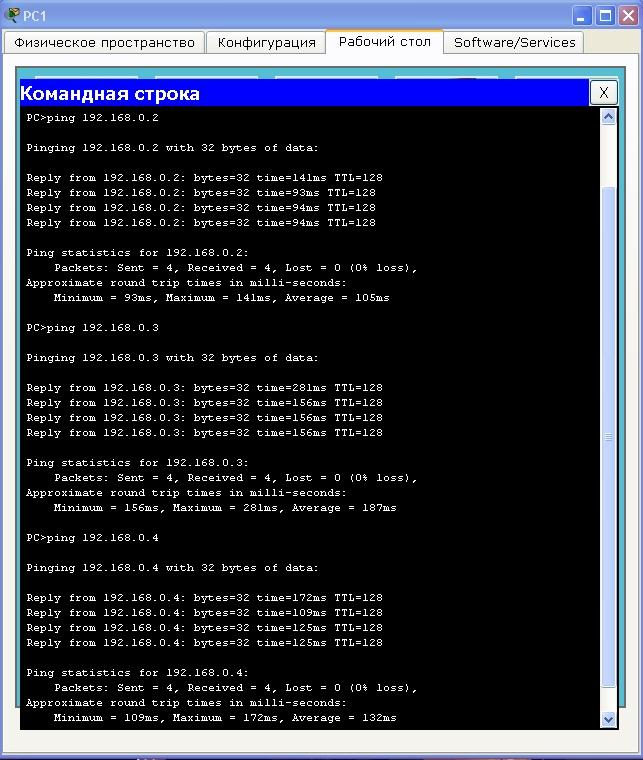 12.0.1 10.29.3.1 10.1.44.1 10.0.99.221
12.0.1 10.29.3.1 10.1.44.1 10.0.99.221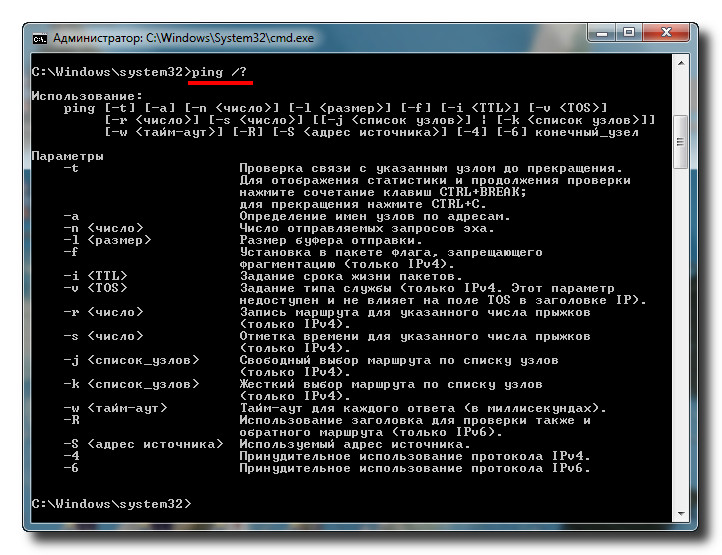 com ping statistics ---
20 packets transmitted, 20 received, 0% packet loss, time 19034ms
rtt min/avg/max/mdev = 14.716/14.791/14.846/0.142 ms
com ping statistics ---
20 packets transmitted, 20 received, 0% packet loss, time 19034ms
rtt min/avg/max/mdev = 14.716/14.791/14.846/0.142 ms
 052/190.312/190.573/0.508 ms
052/190.312/190.573/0.508 ms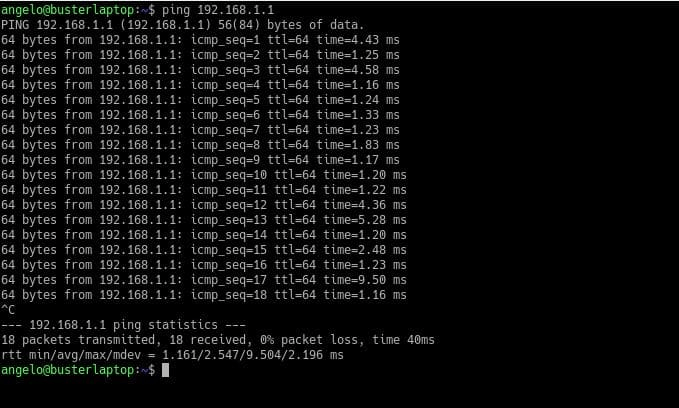 1e100.net (64.233.162.139): icmp_seq=4 ttl=47 time=14.8 ms
64 bytes from li-in-f139.1e100.net (64.233.162.139): icmp_seq=5 ttl=47 time=14.8 ms
--- google.com ping statistics ---
5 packets transmitted, 5 received, 0% packet loss, time 4007ms
rtt min/avg/max/mdev = 14.795/14.838/14.895/0.036 ms
1e100.net (64.233.162.139): icmp_seq=4 ttl=47 time=14.8 ms
64 bytes from li-in-f139.1e100.net (64.233.162.139): icmp_seq=5 ttl=47 time=14.8 ms
--- google.com ping statistics ---
5 packets transmitted, 5 received, 0% packet loss, time 4007ms
rtt min/avg/max/mdev = 14.795/14.838/14.895/0.036 ms
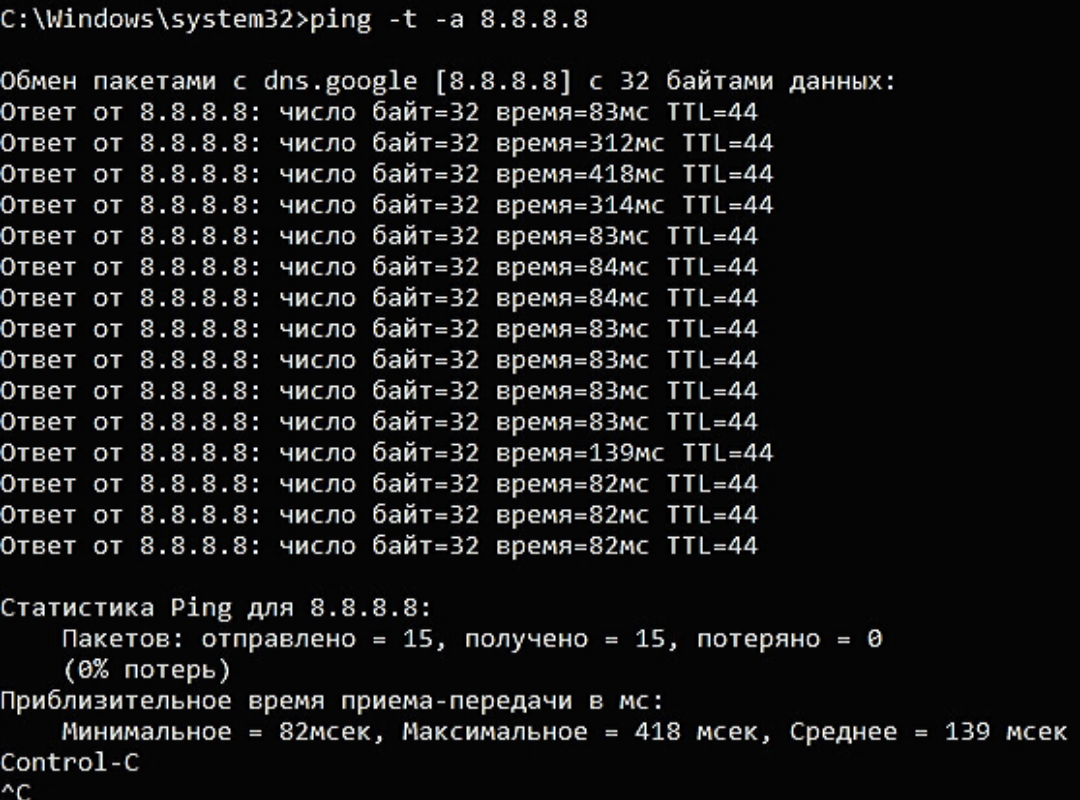


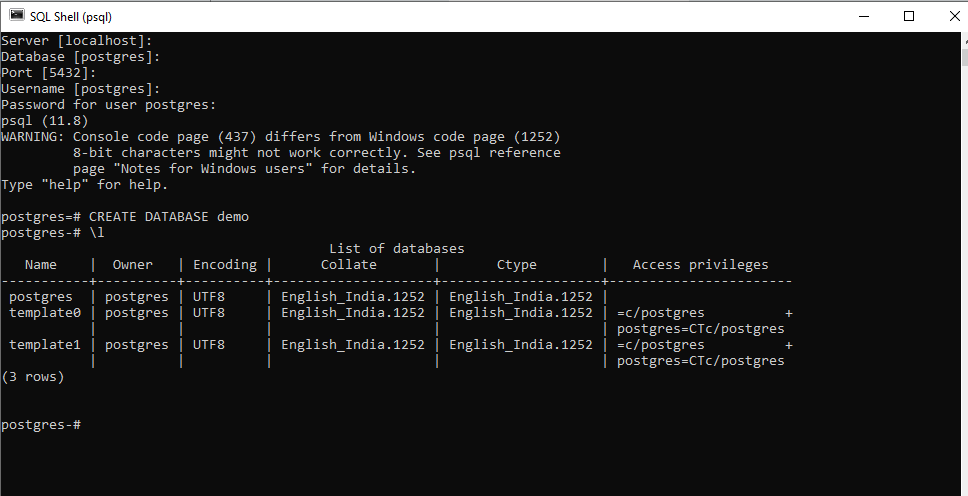
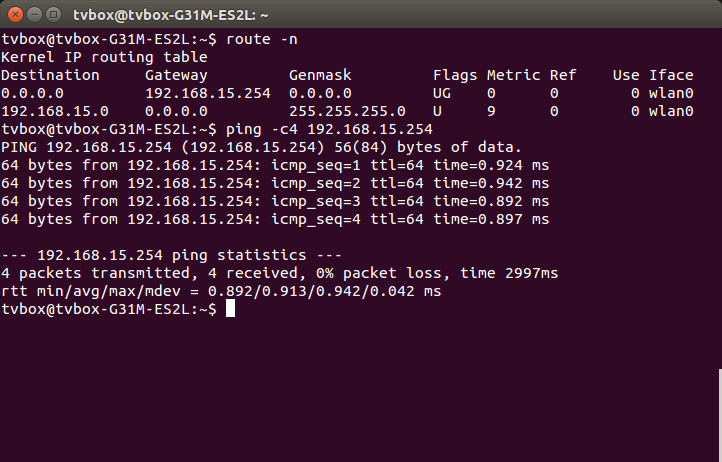 com ping statistics ---
3 packets transmitted, 3 received, 0% packet loss, time 2001ms
rtt min/avg/max/mdev = 1.144/1.571/2.341/0.545 ms
com ping statistics ---
3 packets transmitted, 3 received, 0% packet loss, time 2001ms
rtt min/avg/max/mdev = 1.144/1.571/2.341/0.545 ms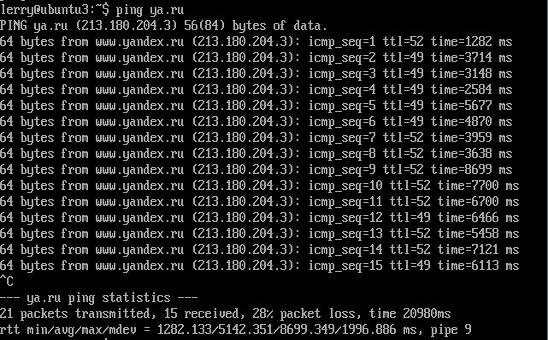 azlux.fr/debian/ buster main" | sudo tee /etc/apt/sources.list.d/azlux.list
wget -qO - https://azlux.fr/repo.gpg.key | sudo apt-key add -
sudo apt update
sudo apt install gping
azlux.fr/debian/ buster main" | sudo tee /etc/apt/sources.list.d/azlux.list
wget -qO - https://azlux.fr/repo.gpg.key | sudo apt-key add -
sudo apt update
sudo apt install gping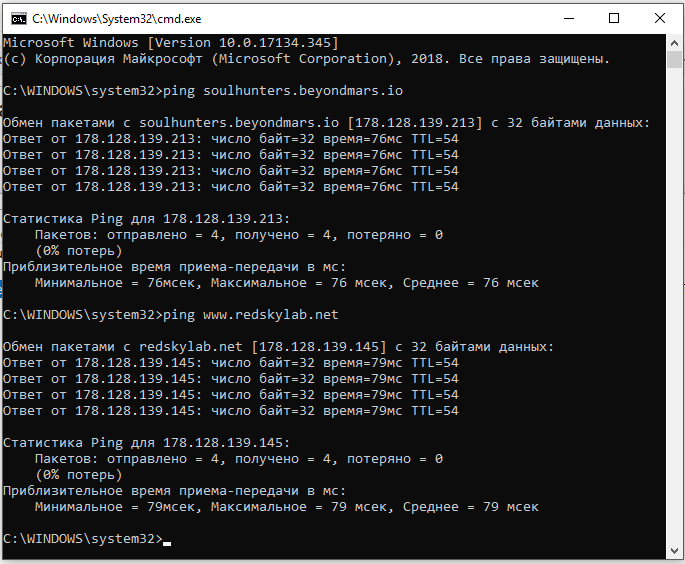 1.6
Ping, but with a graph.
USAGE:
gping <host>
FLAGS:
-h, --help Prints help information
-V, --version Prints version information
ARGS:
<host> Host or IP to ping
1.6
Ping, but with a graph.
USAGE:
gping <host>
FLAGS:
-h, --help Prints help information
-V, --version Prints version information
ARGS:
<host> Host or IP to ping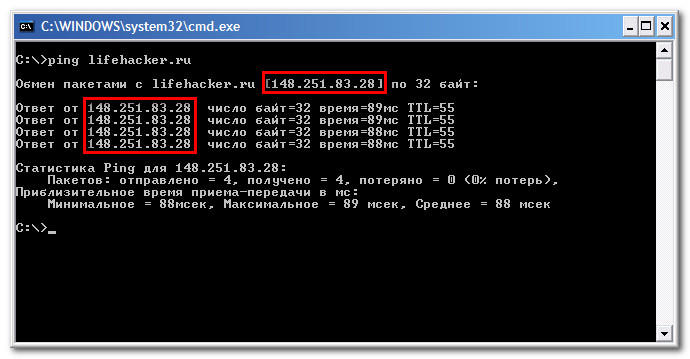 168.8.42
168.8.42  Адрес привязывается к одному, выбранному при запуске эхо-запроса .
Адрес привязывается к одному, выбранному при запуске эхо-запроса .